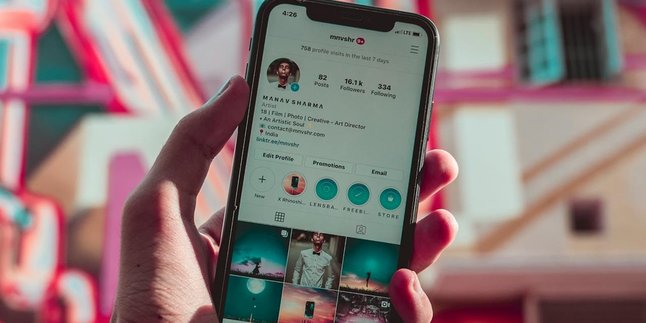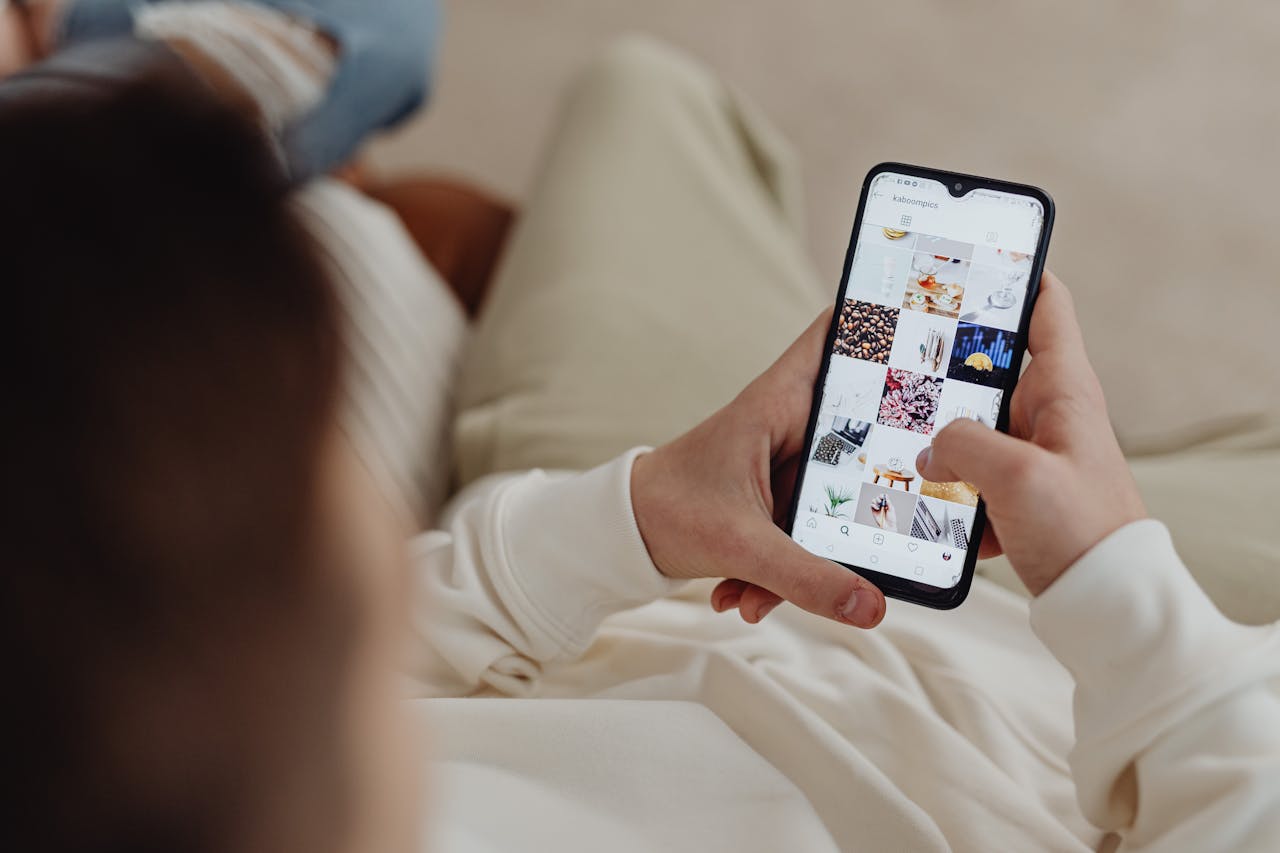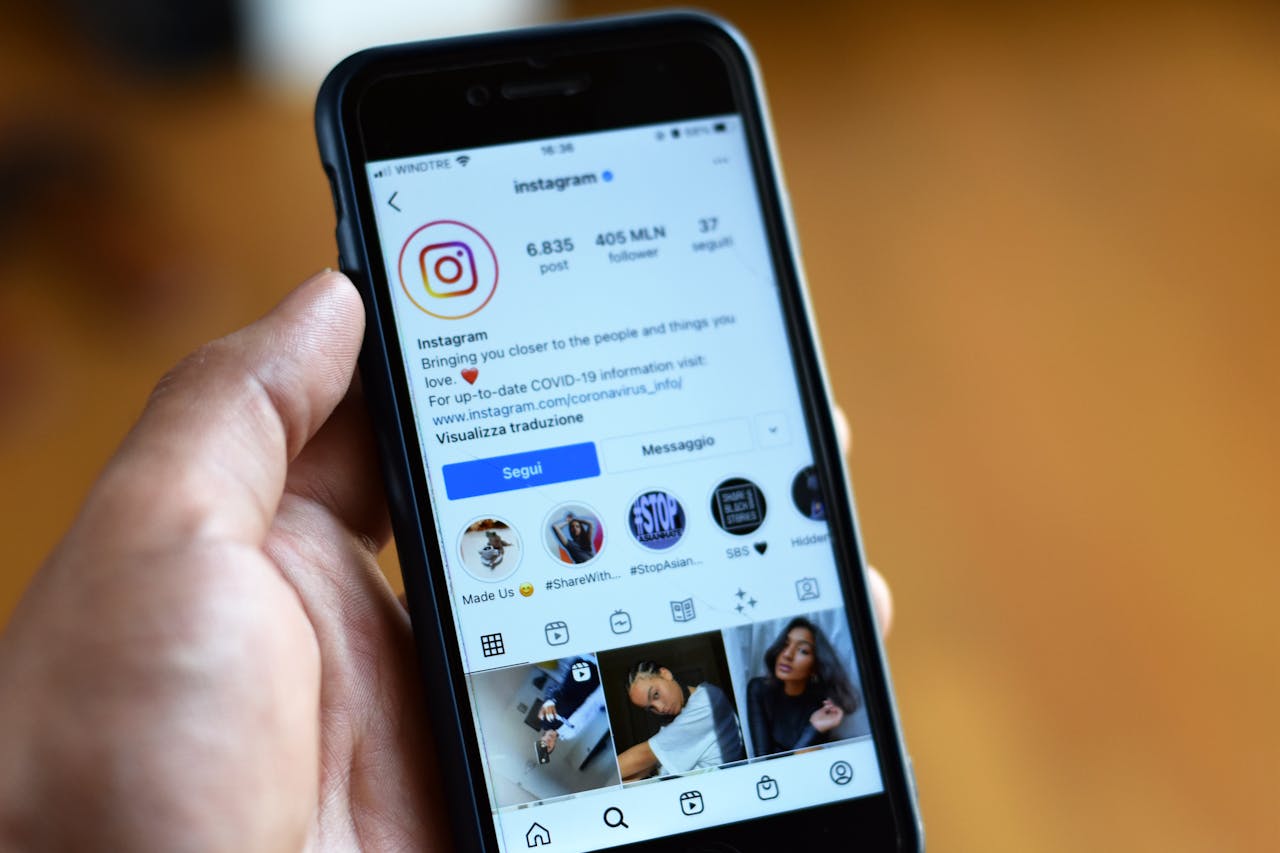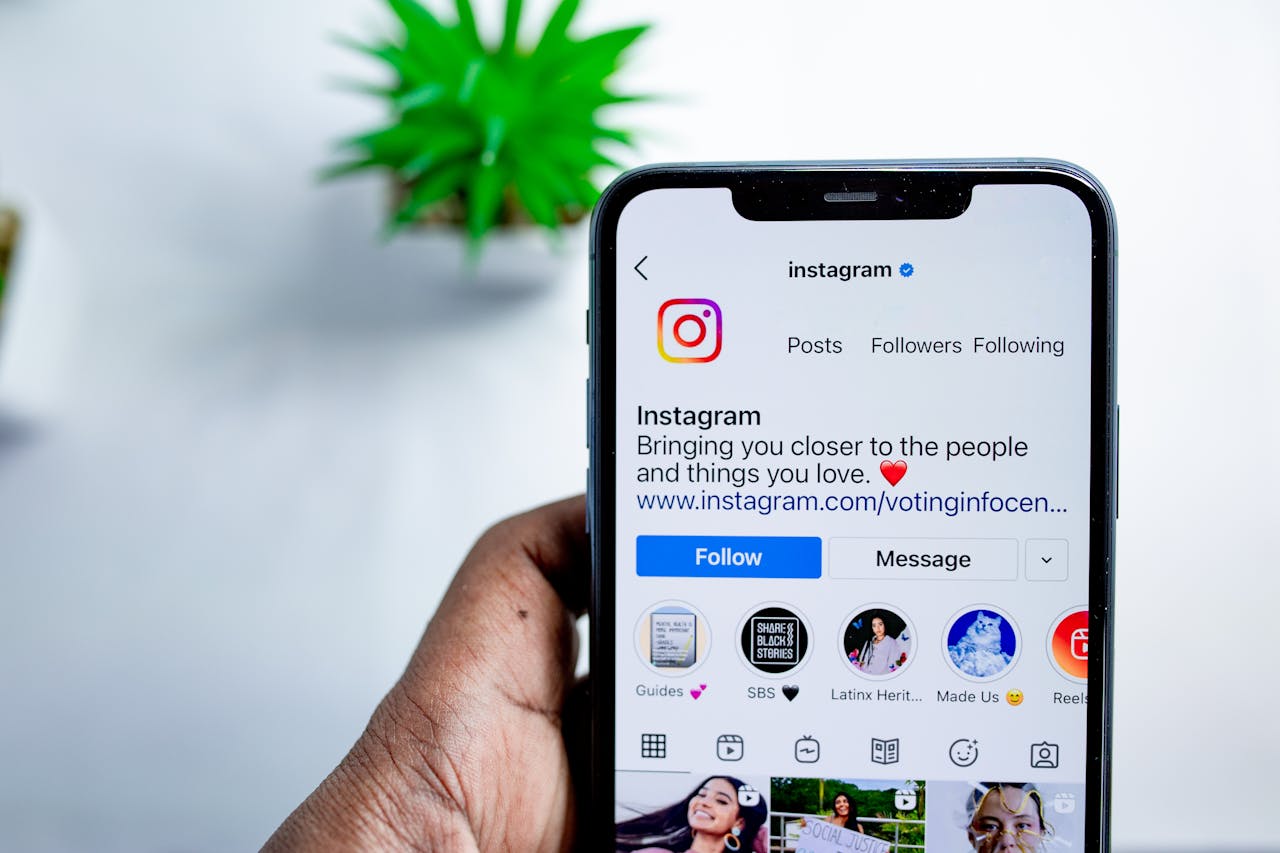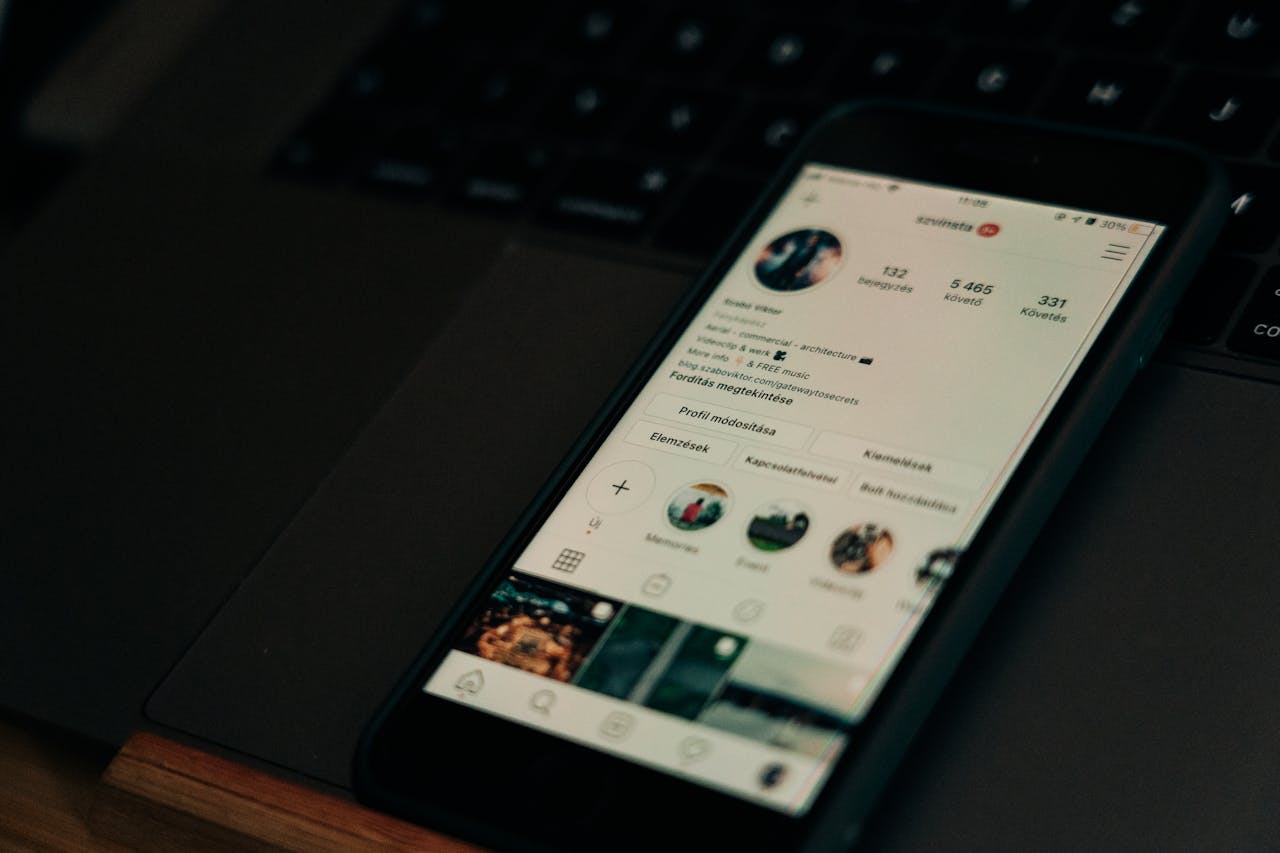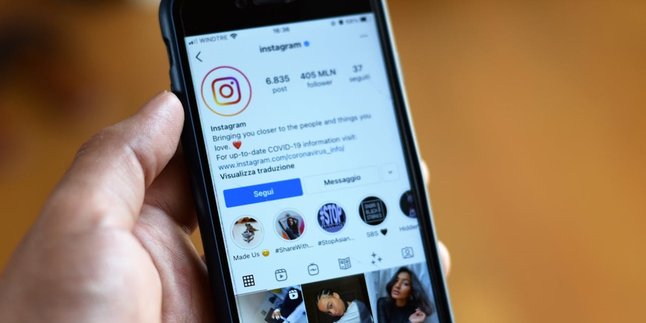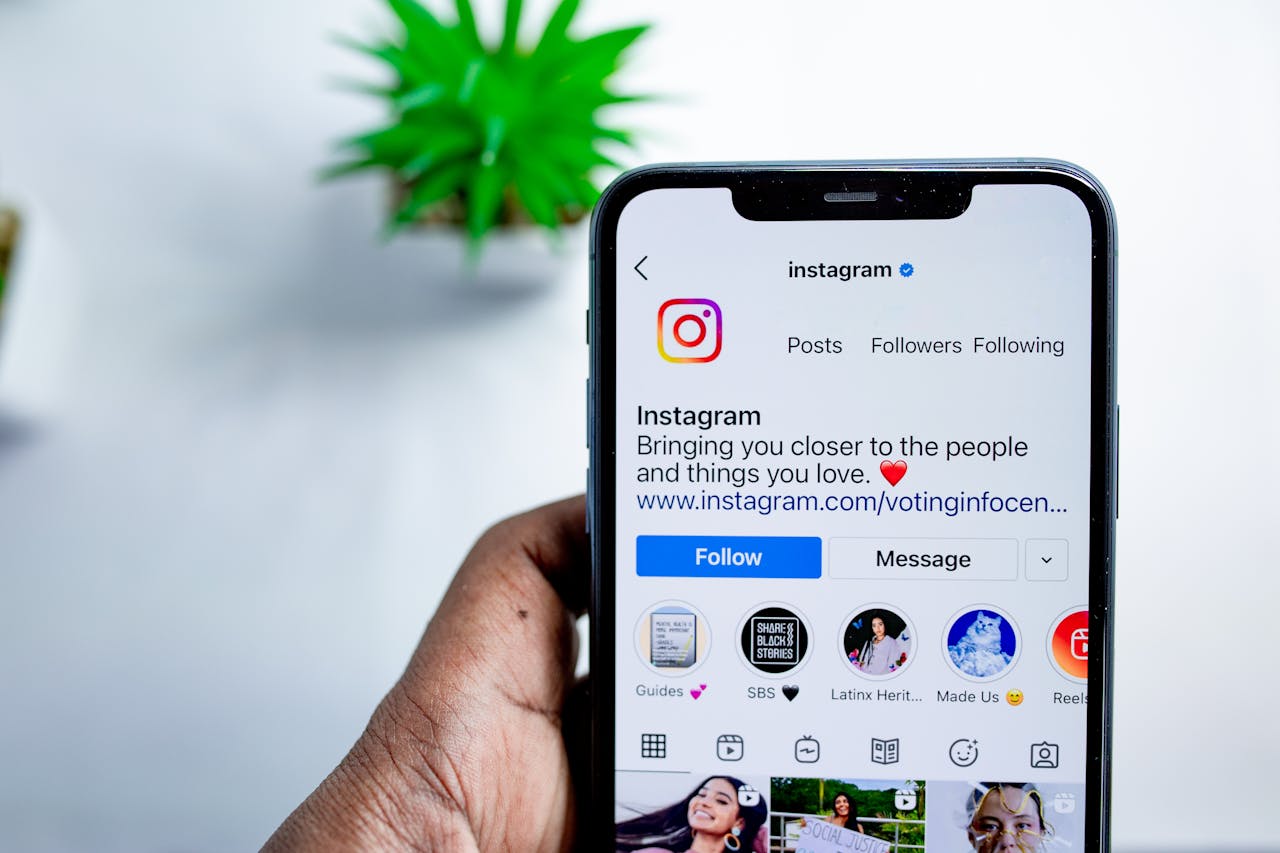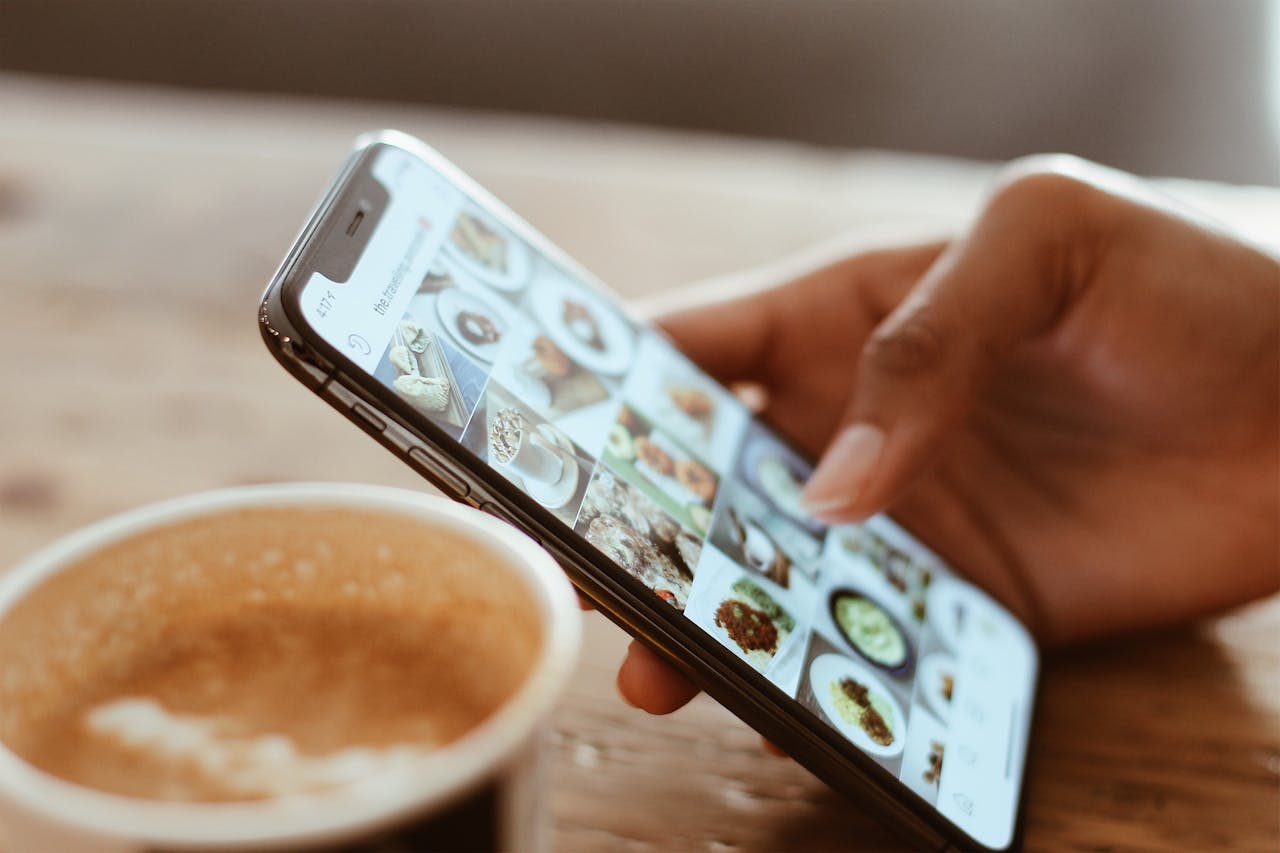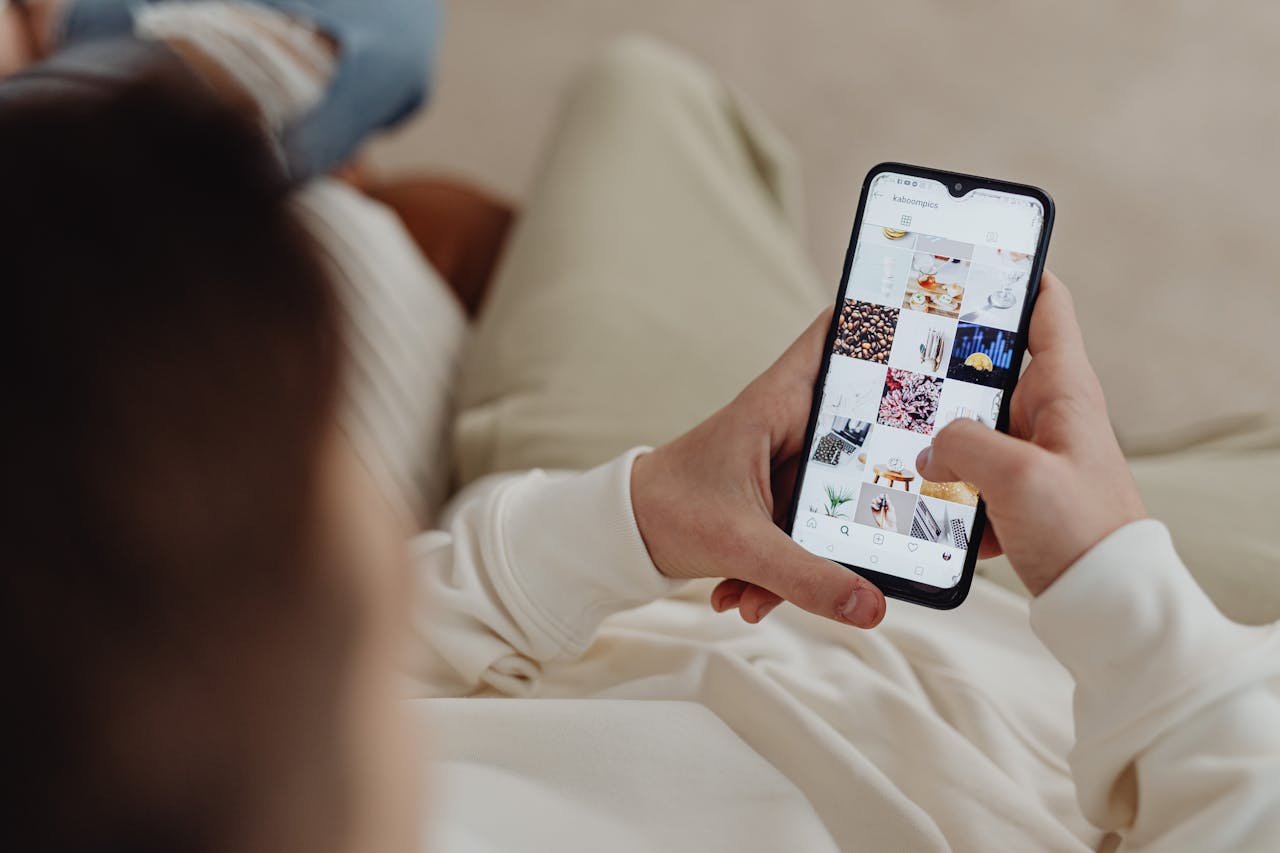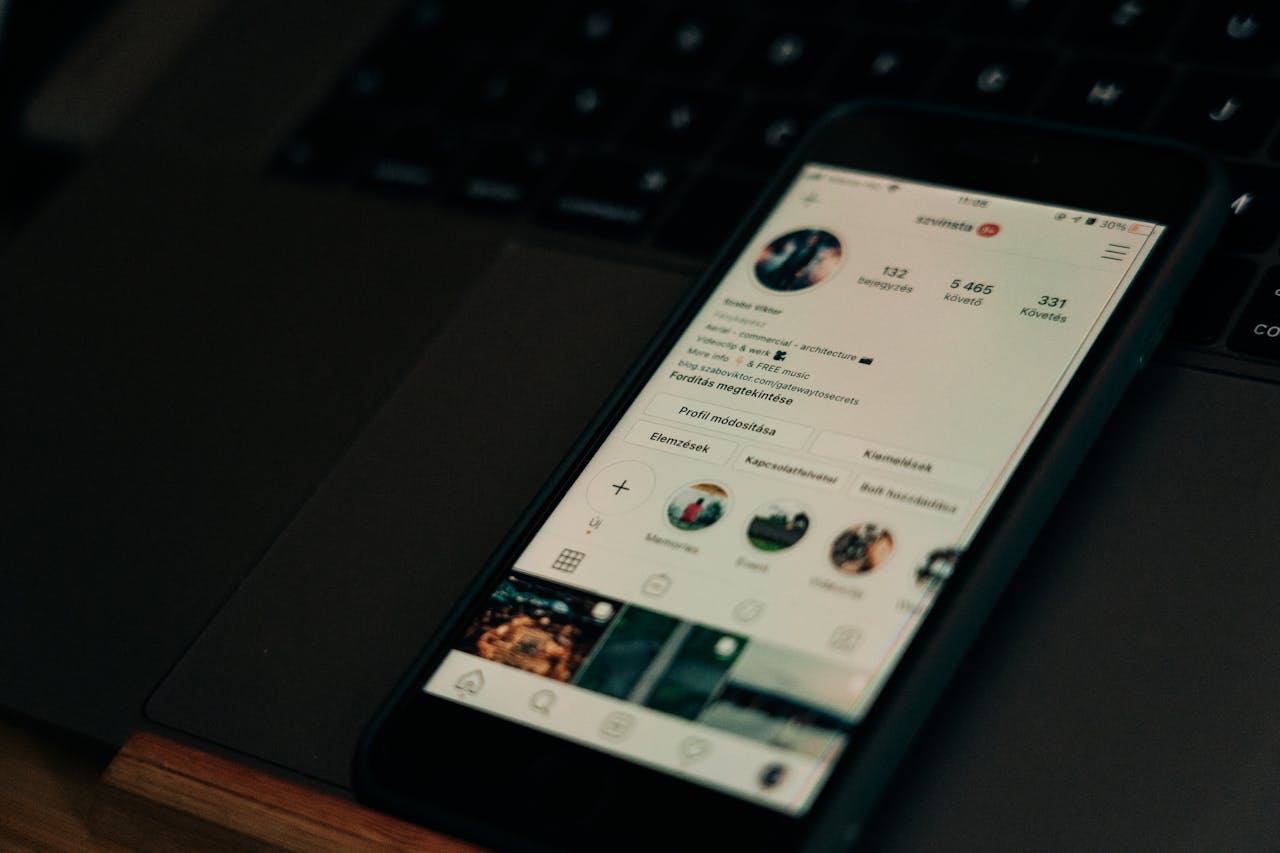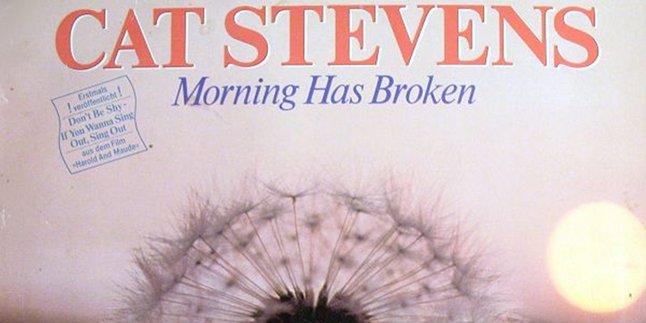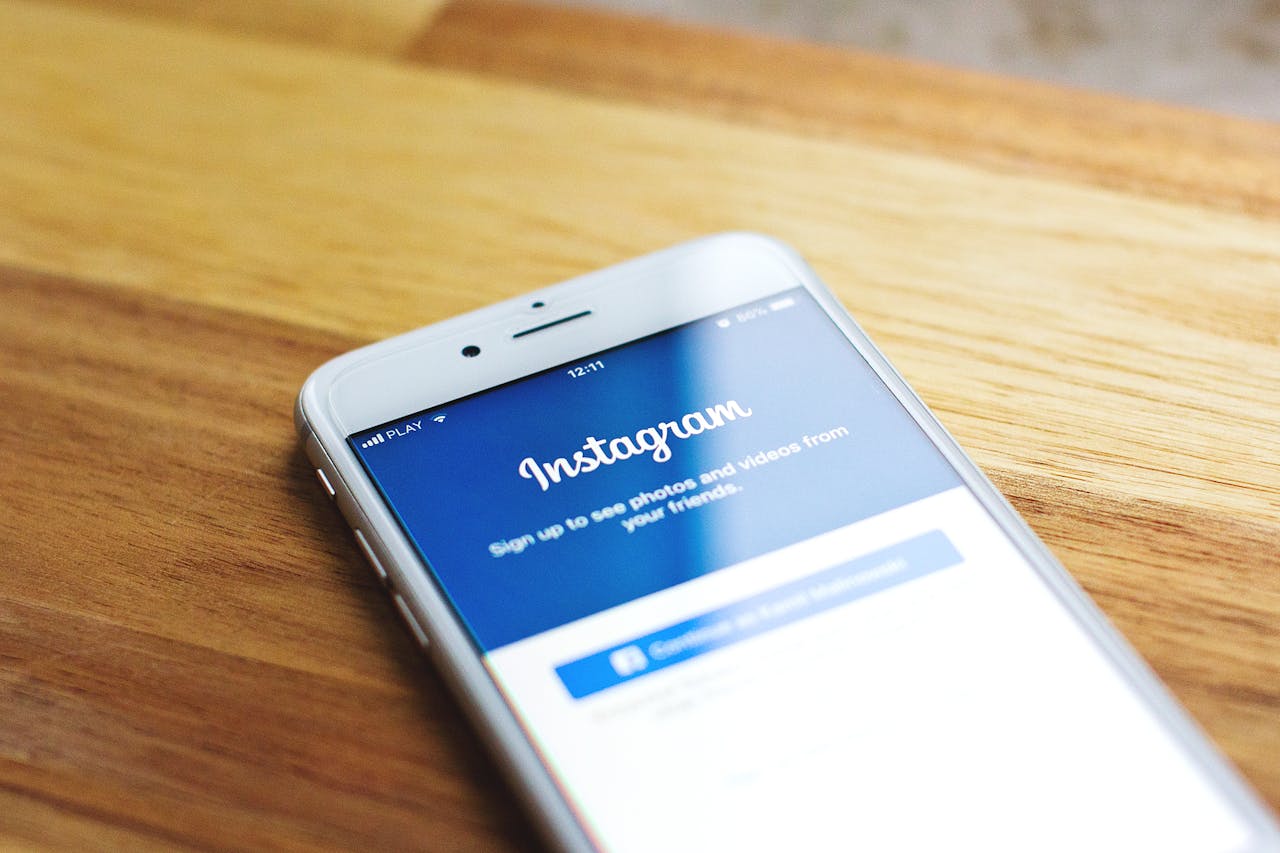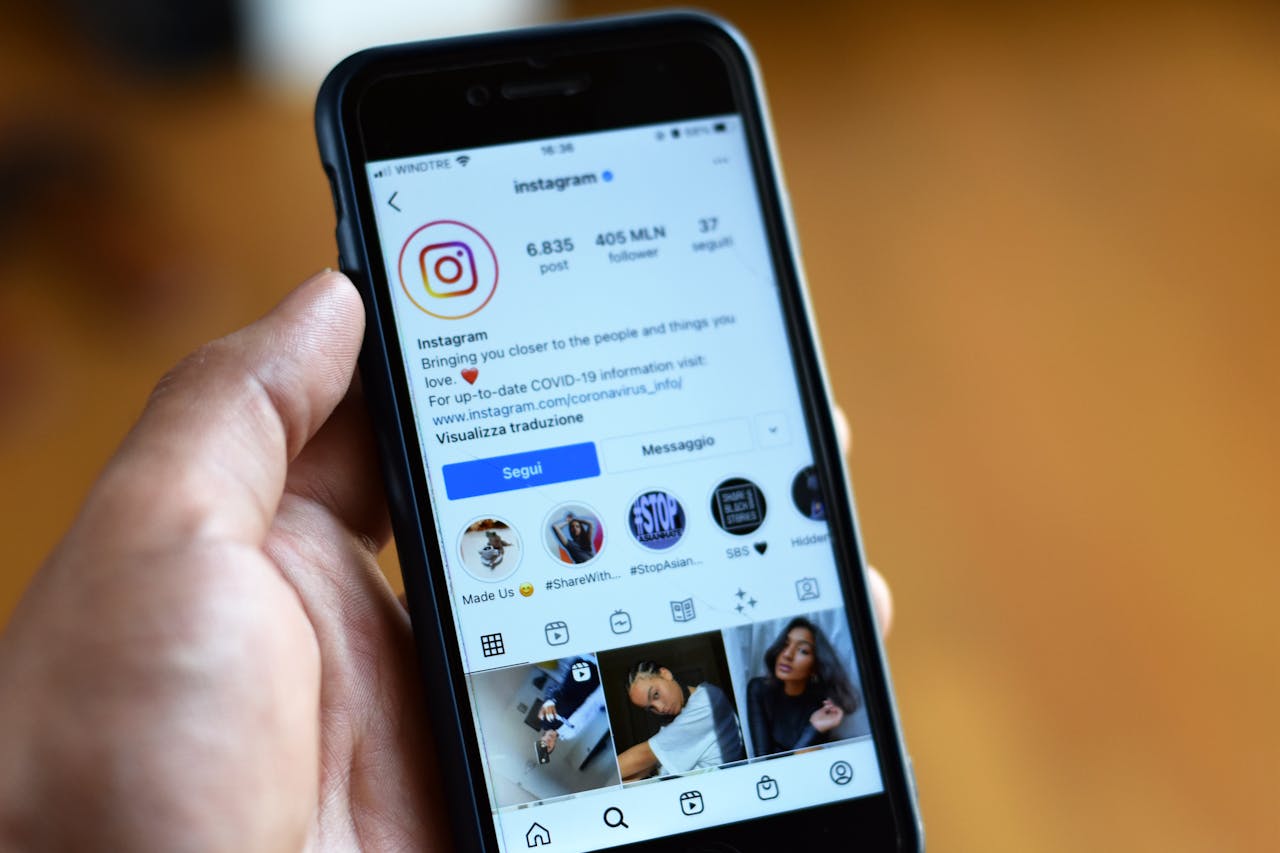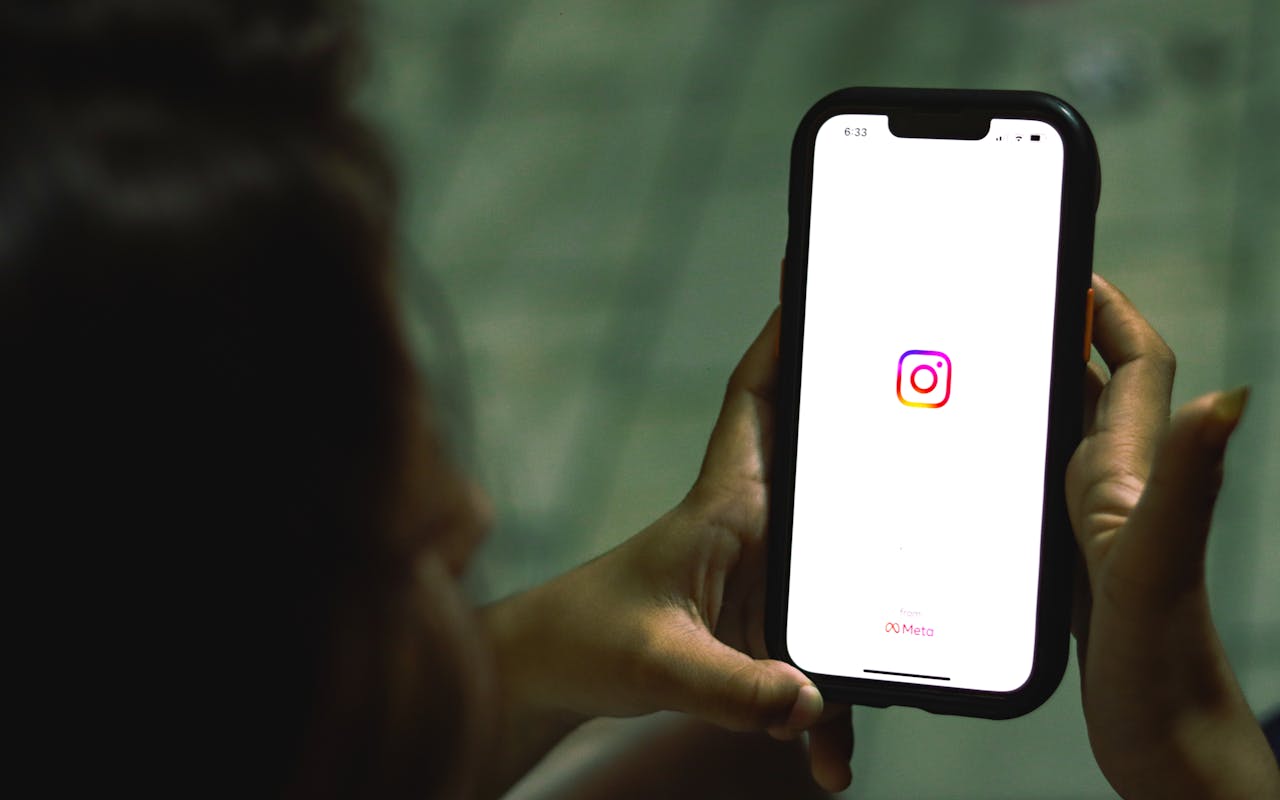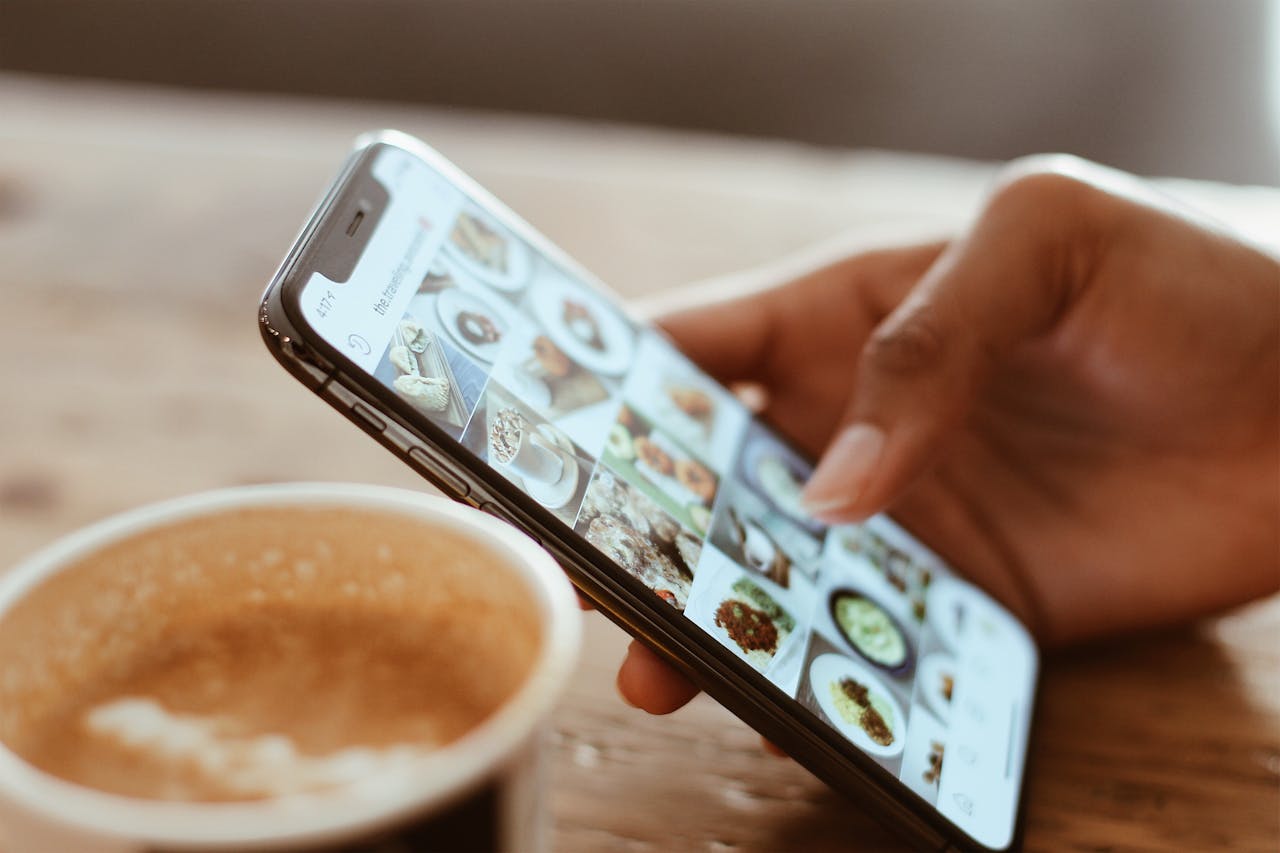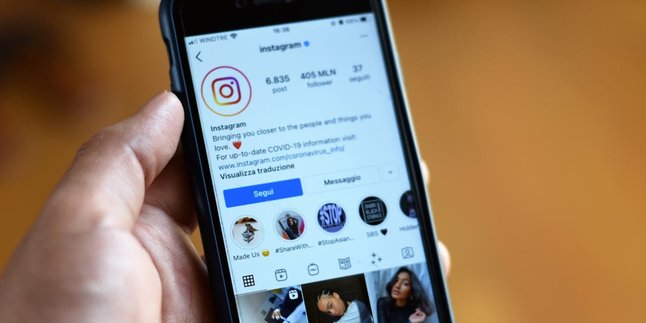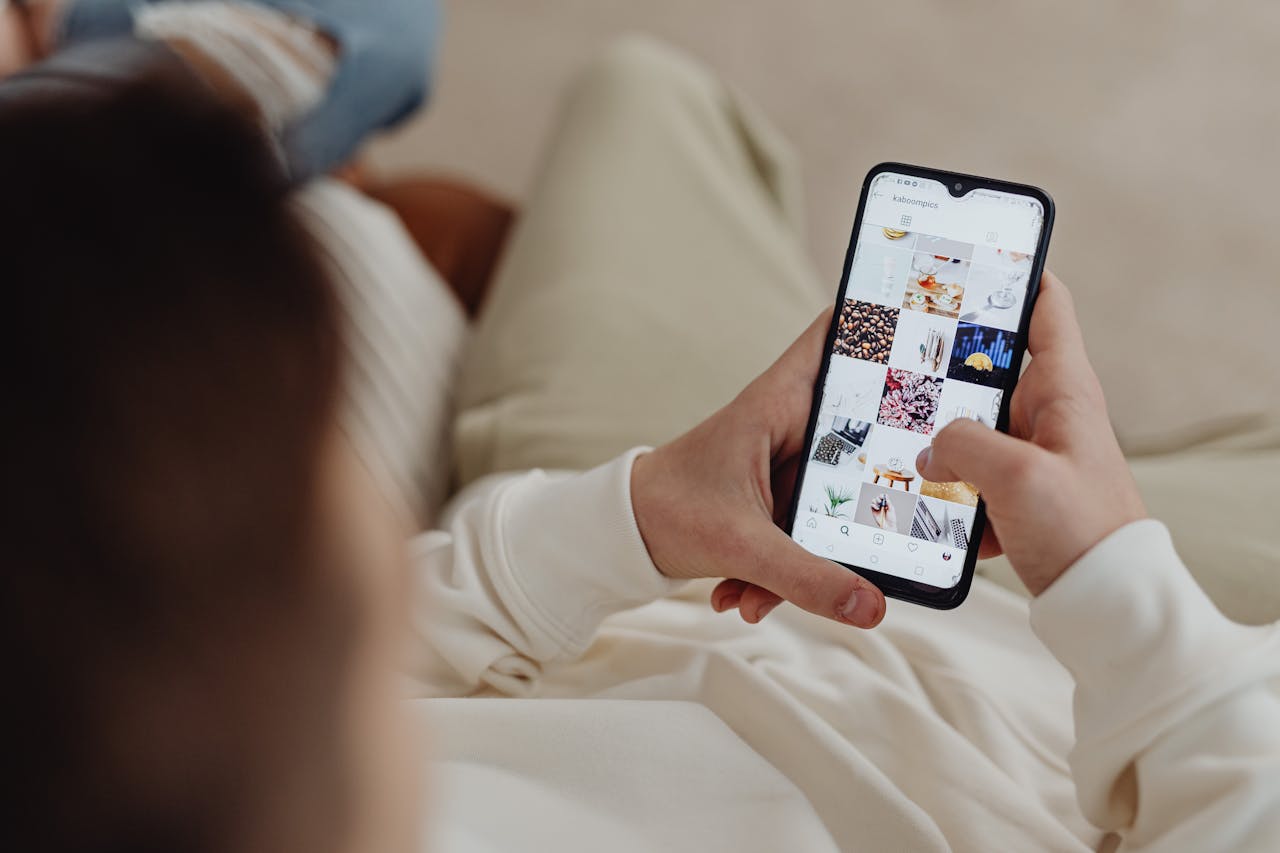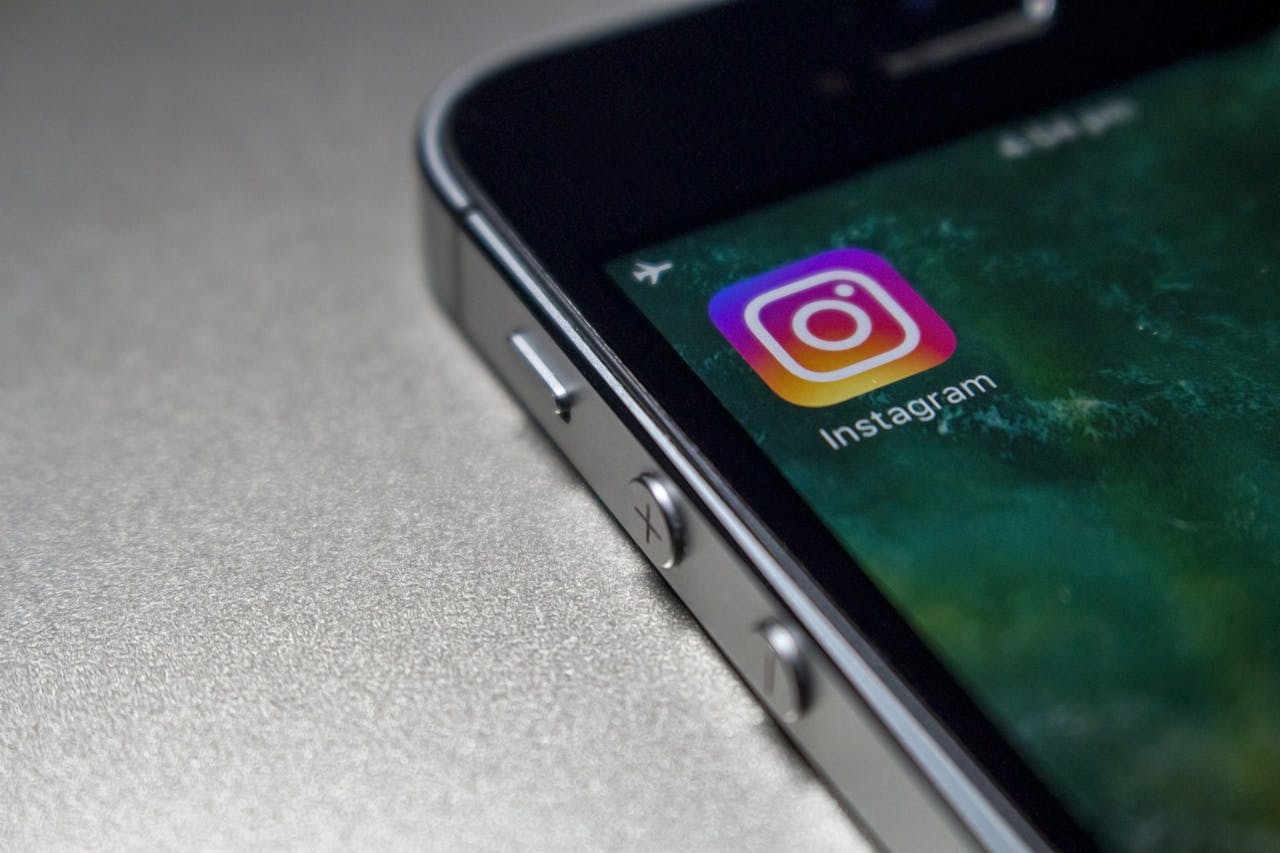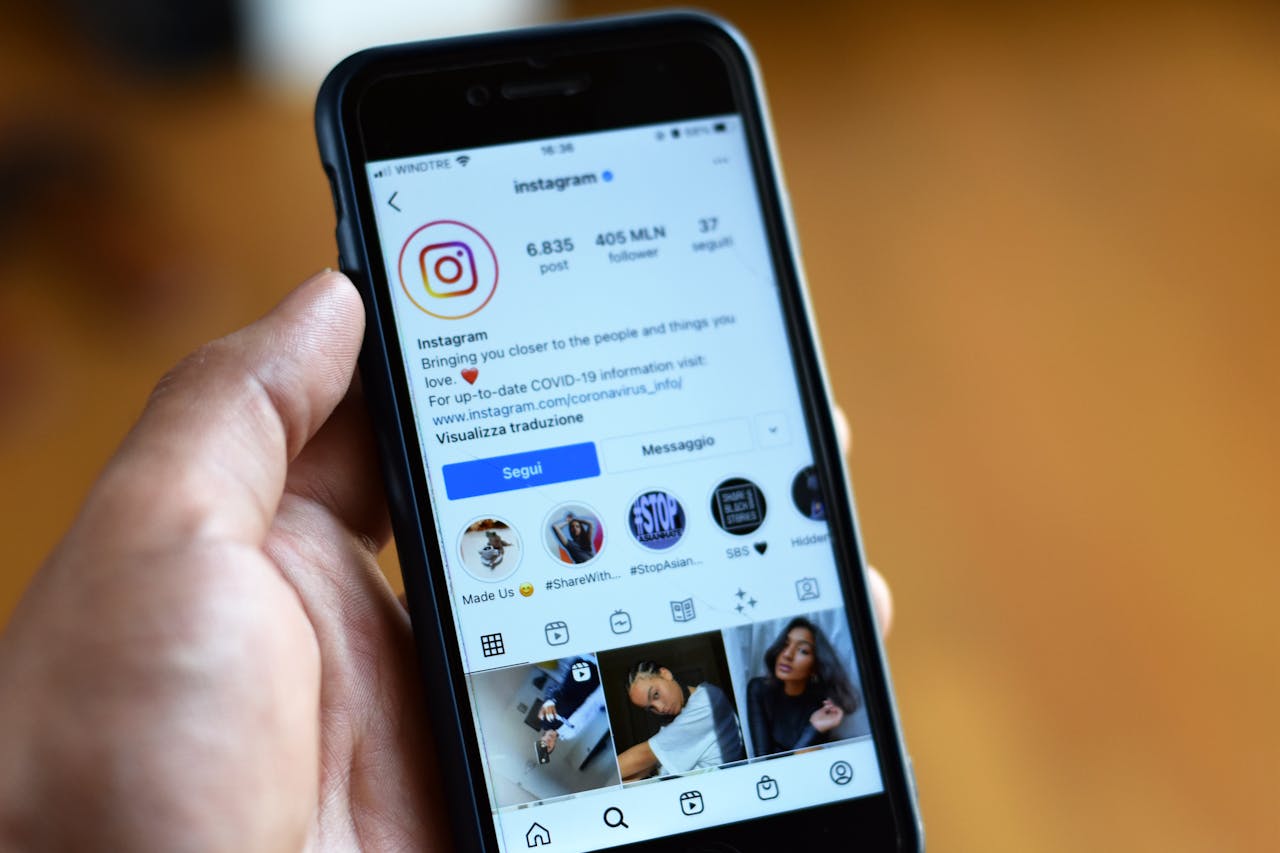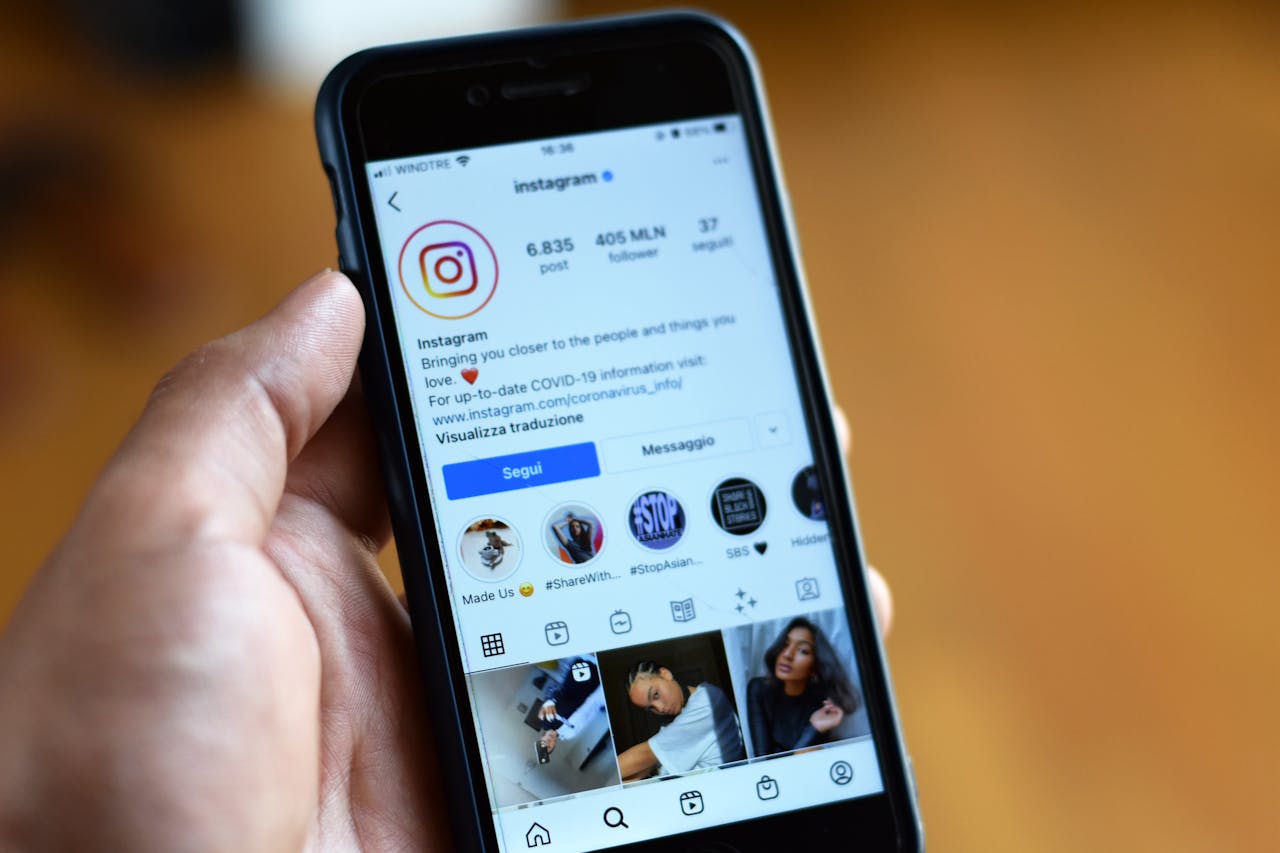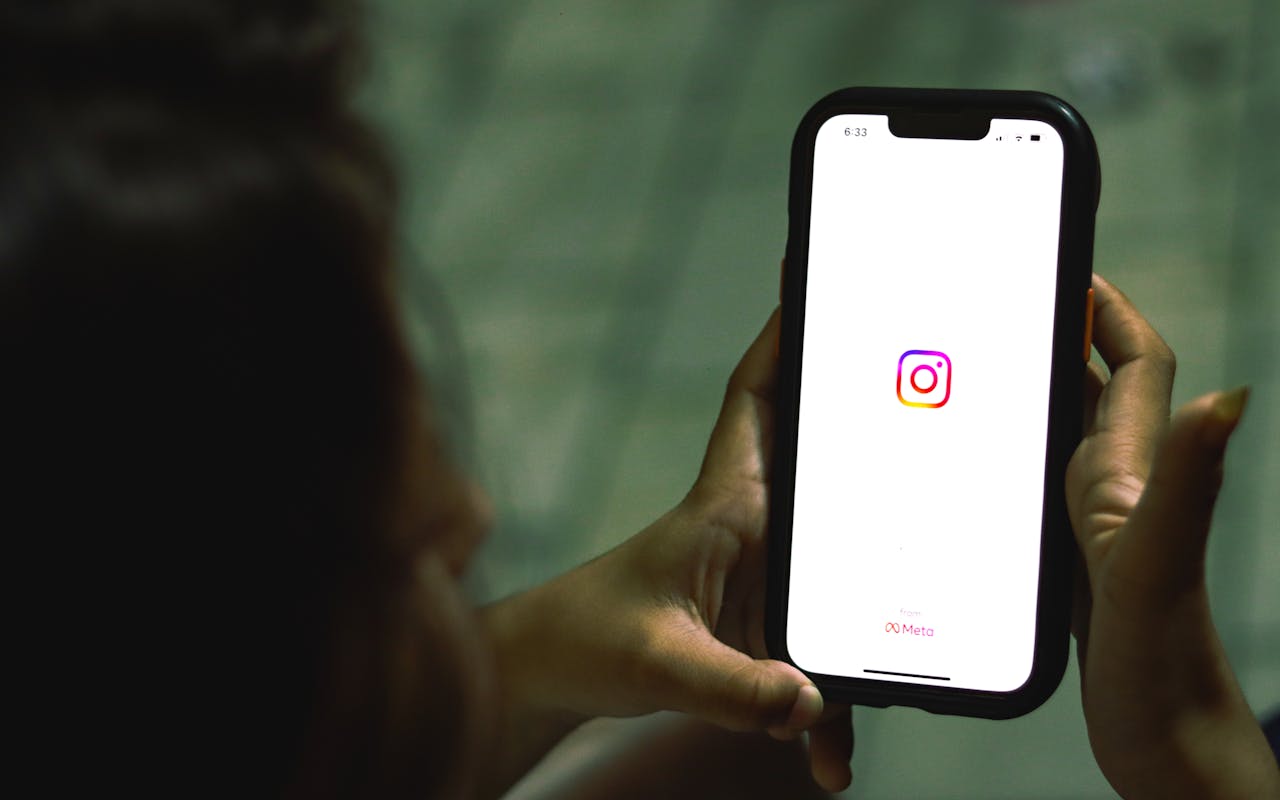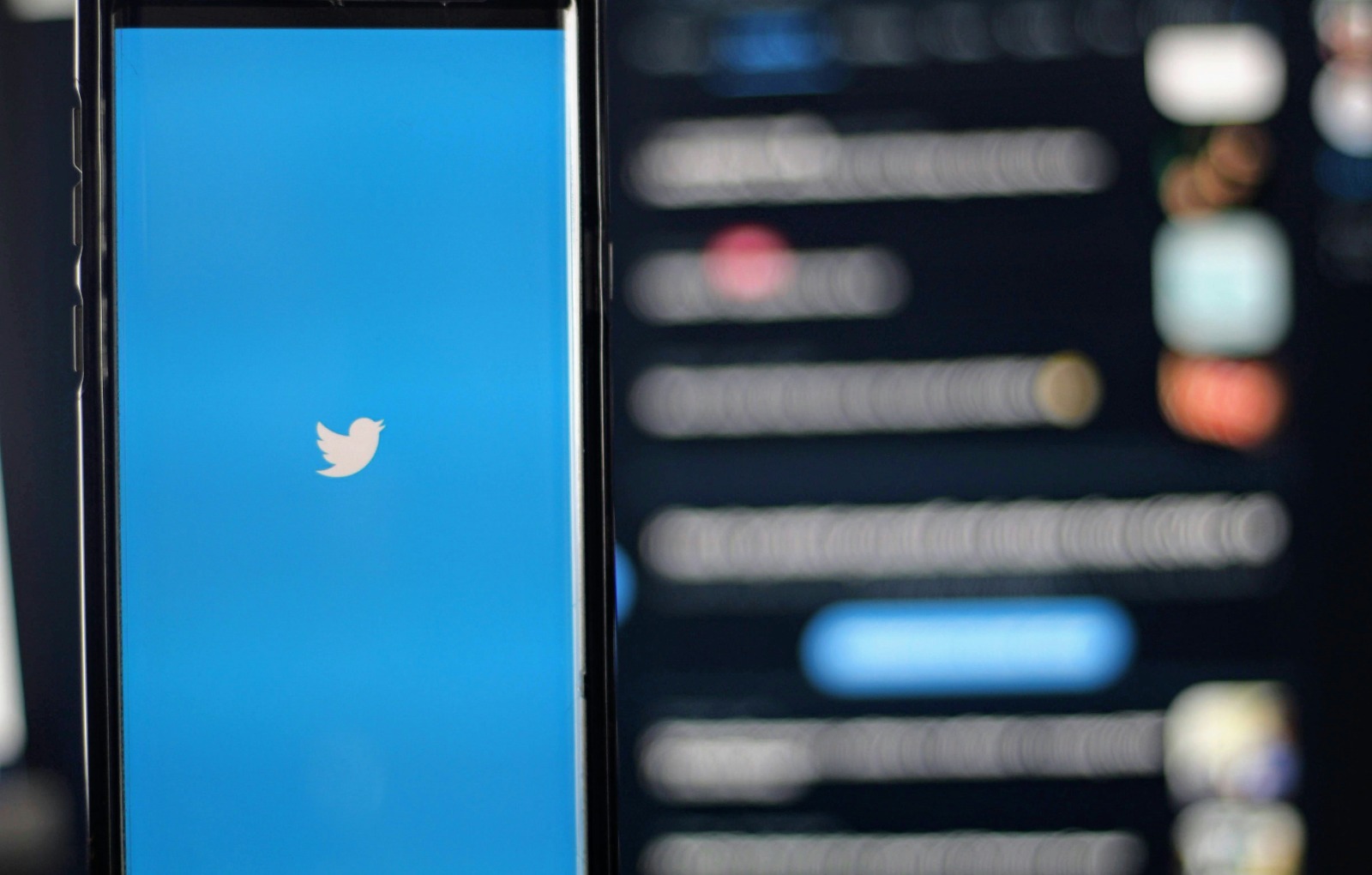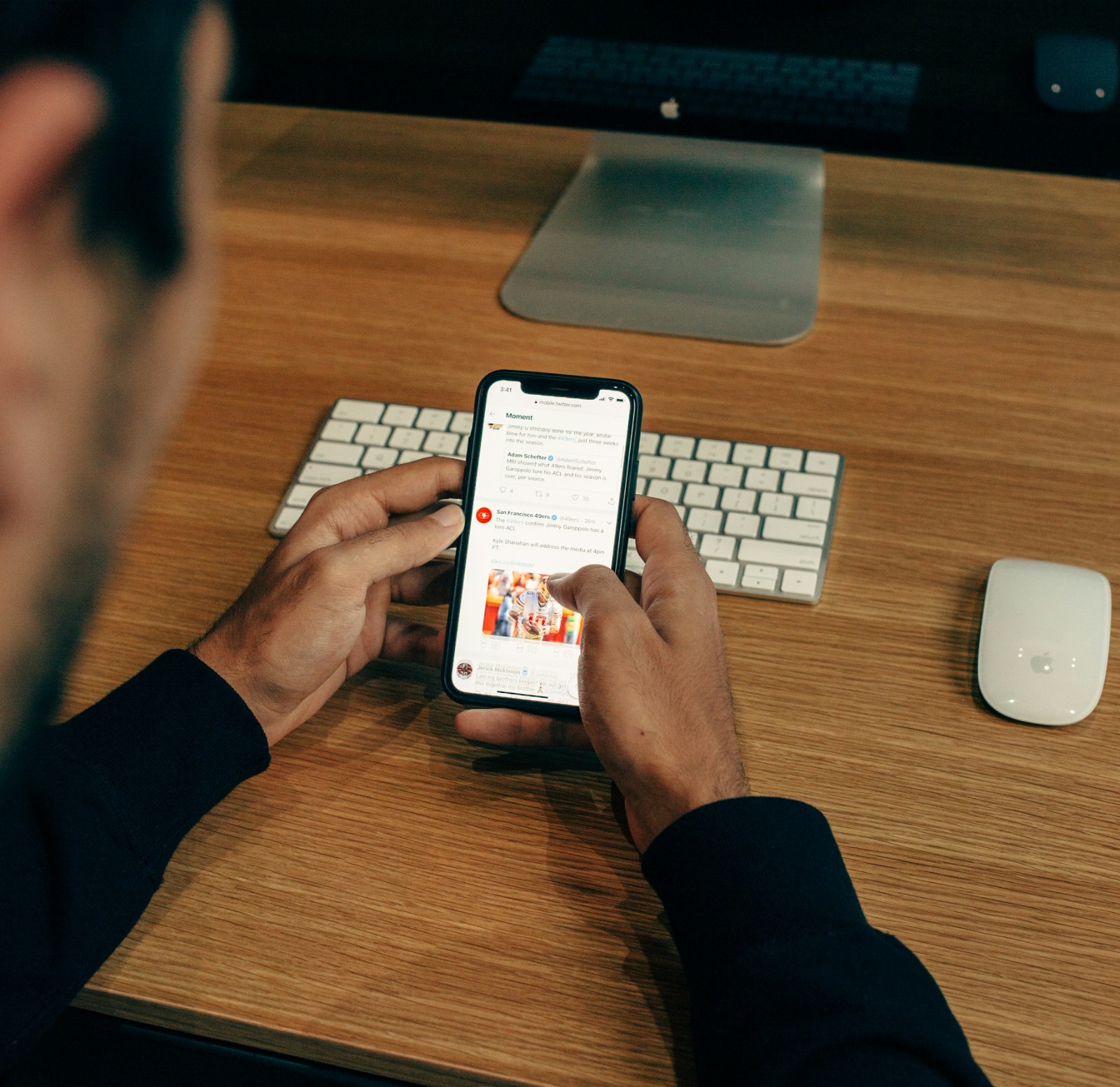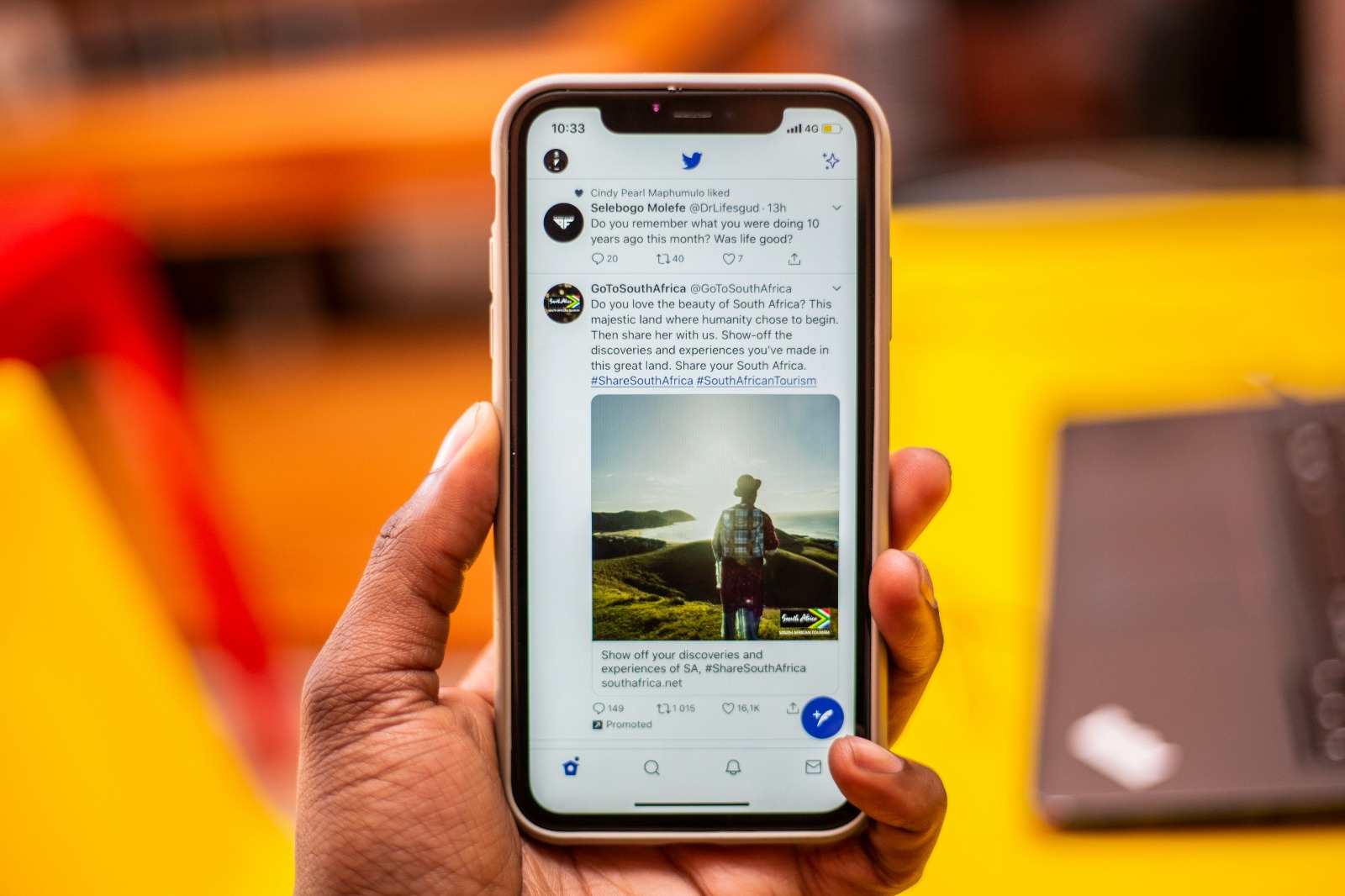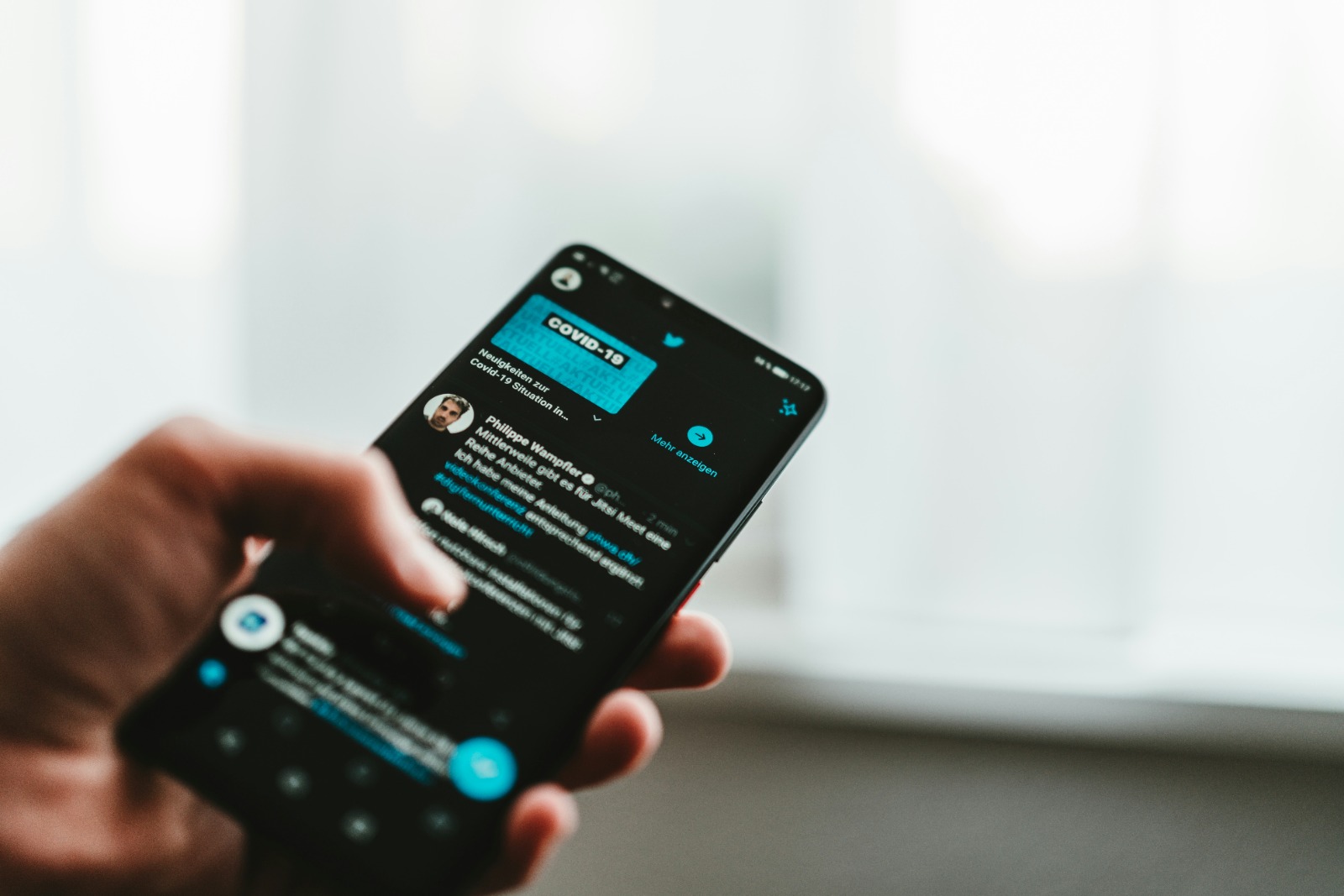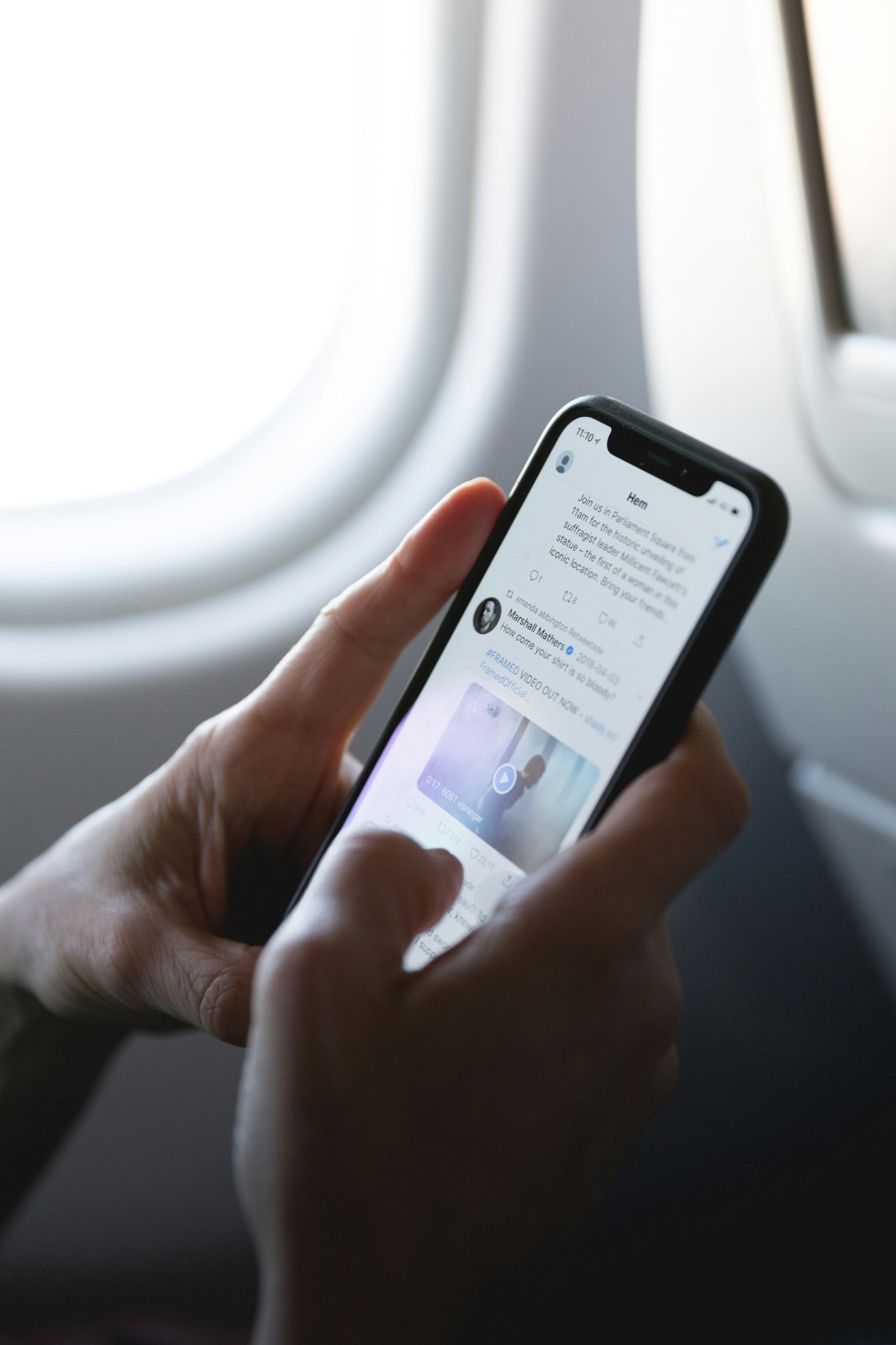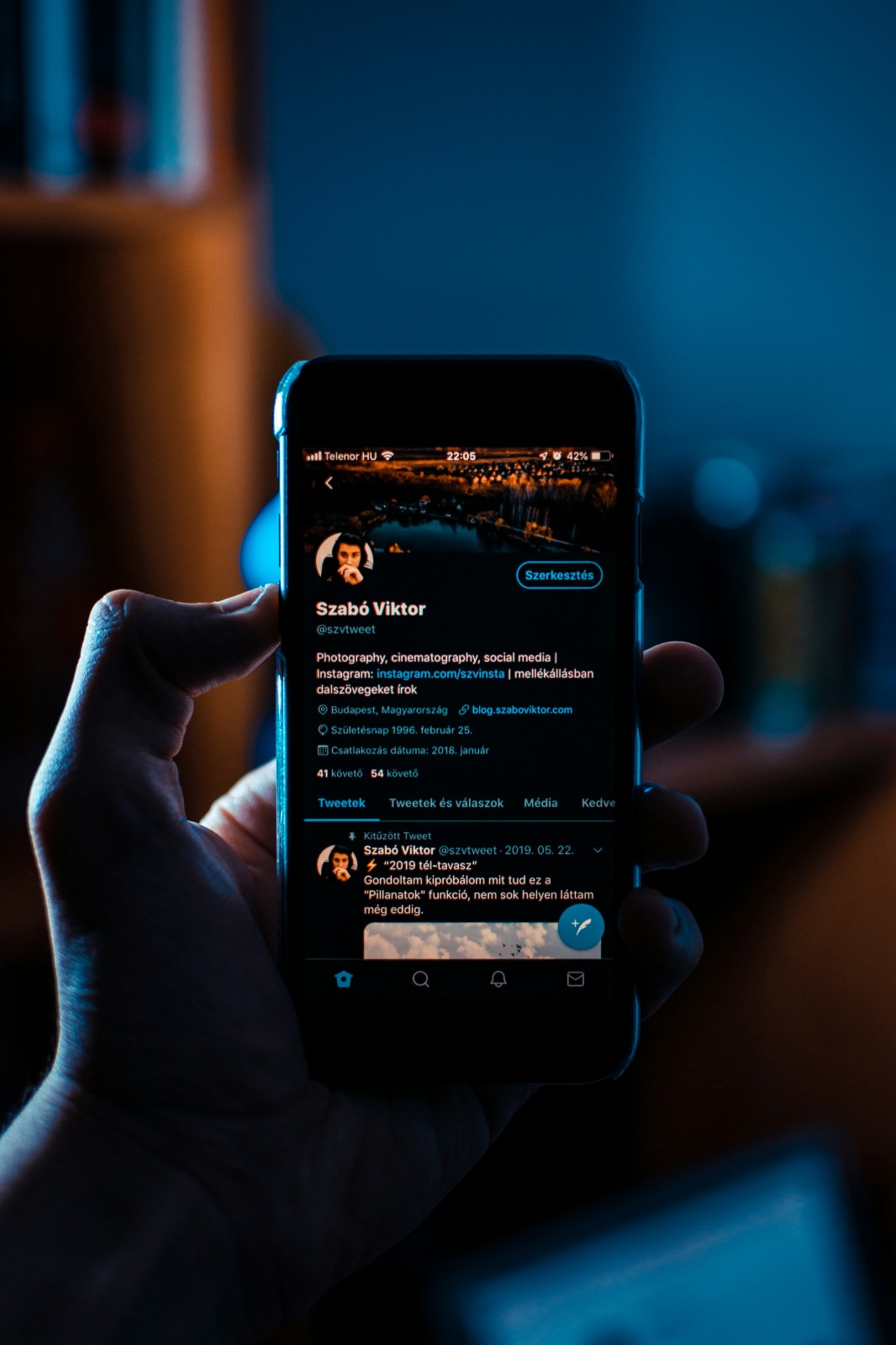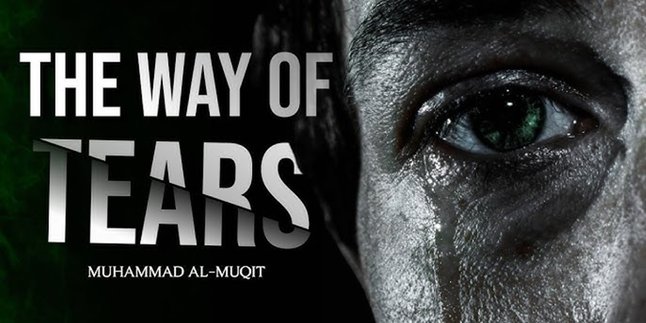Kapanlagi.com – Mengetahui cara mengunci akun Twitter sangat penting untuk menjaga privasi Anda di media sosial. Dengan mengunci akun, hanya pengikut yang Anda setujui yang bisa melihat tweet Anda. Ini membuat aktivitas Anda di Twitter lebih aman dan terkendali.
Jika Anda belum tahu cara mengunci akun Twitter, jangan khawatir karena langkah-langkahnya cukup mudah. Anda bisa melakukannya langsung melalui aplikasi atau browser. Ikuti panduan berikut agar akun Twitter Anda lebih terlindungi.
1. Pengertian Akun Twitter Terkunci
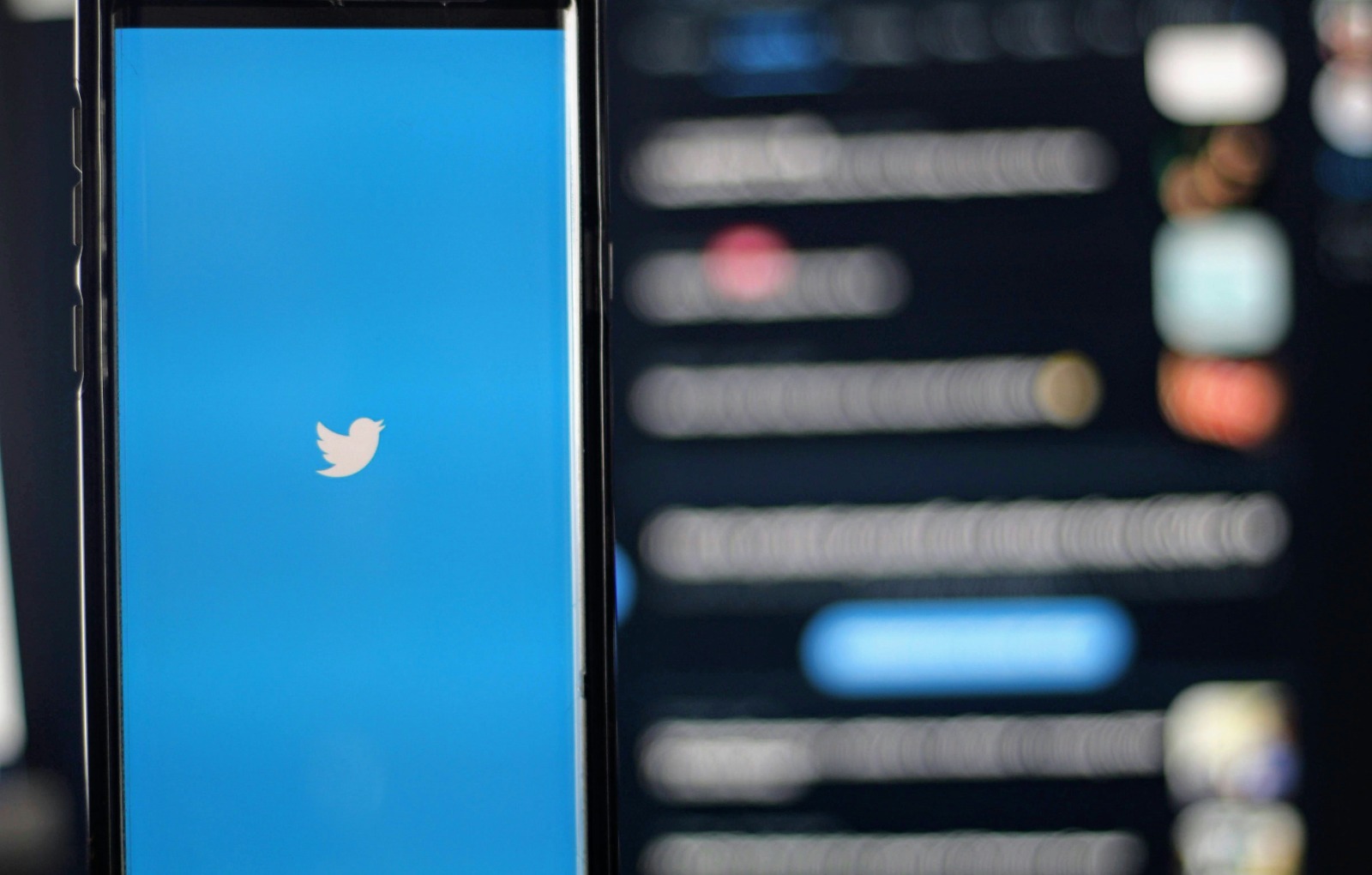
Tampilan awal saat aplikasi Twitter di hp dibuka (credit: unsplash)
Akun Twitter terkunci, atau sering disebut juga sebagai akun privat, merupakan fitur keamanan yang disediakan oleh platform media sosial Twitter untuk melindungi privasi penggunanya. Ketika sebuah akun Twitter dikunci, beberapa batasan dan perlindungan tambahan akan diterapkan pada akun tersebut.
Ciri utama dari akun Twitter yang terkunci adalah adanya ikon gembok kecil yang muncul di samping nama pengguna pada profil akun. Ikon ini menandakan bahwa akun tersebut bersifat privat dan kontennya tidak dapat diakses secara bebas oleh pengguna Twitter lainnya.
Beberapa karakteristik penting dari akun Twitter terkunci antara lain:
- Tweet atau cuitan yang dibuat oleh pemilik akun hanya dapat dilihat oleh pengikut yang telah disetujui.
- Profil akun, termasuk foto profil dan bio, masih dapat dilihat oleh pengguna Twitter lainnya.
- Pengguna lain yang ingin mengikuti akun terkunci harus mengirimkan permintaan pertemanan terlebih dahulu.
- Pemilik akun memiliki kontrol penuh untuk menyetujui atau menolak permintaan pengikut baru.
- Tweet dari akun terkunci tidak dapat di-retweet atau dibagikan oleh pengikut ke timeline publik.
- Mention atau balasan dari akun terkunci ke akun publik tidak akan muncul di timeline publik.
Dengan mengaktifkan fitur ini, pengguna Twitter dapat lebih leluasa mengekspresikan diri dan berbagi informasi tanpa khawatir kontennya tersebar luas ke publik. Hal ini sangat berguna bagi mereka yang menginginkan ruang lebih privat di media sosial namun tetap ingin terhubung dengan teman-teman terdekat.
2. Manfaat Mengunci Akun Twitter
Mengunci akun Twitter memberikan sejumlah manfaat penting bagi pengguna yang menginginkan kontrol lebih besar atas privasi dan keamanan informasi mereka di platform media sosial ini. Berikut adalah beberapa keuntungan utama dari mengaktifkan fitur akun terkunci:
1. Perlindungan Privasi yang Lebih Baik
Dengan mengunci akun, Anda dapat membatasi akses ke tweet dan aktivitas Anda hanya kepada pengikut yang telah Anda setujui. Ini mencegah orang asing atau akun yang tidak diinginkan dari melihat dan menyebarluaskan informasi pribadi Anda.
2. Kontrol atas Audiens
Anda memiliki kendali penuh untuk memilih siapa yang dapat melihat konten Anda. Setiap permintaan pengikut baru harus melalui persetujuan Anda, memungkinkan Anda untuk membangun komunitas yang lebih terpercaya dan relevan.
3. Mengurangi Risiko Pelecehan Online
Akun terkunci dapat membantu mengurangi kemungkinan menjadi target pelecehan, trolling, atau cyberbullying dari pengguna anonim atau tidak dikenal.
4. Kebebasan Berekspresi yang Lebih Besar
Dengan audiens yang terbatas dan terkontrol, banyak pengguna merasa lebih nyaman untuk mengekspresikan diri dan berbagi pemikiran pribadi tanpa takut akan penilaian atau kritik dari publik yang lebih luas.
5. Perlindungan dari Pencurian Konten
Mengunci akun dapat membantu mencegah orang lain dari mengambil dan menyalahgunakan tweet atau konten Anda tanpa izin, karena akses ke konten tersebut terbatas.
6. Menghindari Pengawasan yang Tidak Diinginkan
Bagi mereka yang khawatir tentang pengawasan dari pihak tertentu (misalnya pemberi kerja potensial atau anggota keluarga), akun terkunci memberikan lapisan perlindungan tambahan.
7. Meningkatkan Kualitas Interaksi
Dengan audiens yang lebih selektif, interaksi di akun Anda cenderung lebih bermakna dan relevan, karena berasal dari orang-orang yang benar-benar tertarik dengan konten Anda.
8. Fleksibilitas dalam Penggunaan
Anda dapat dengan mudah beralih antara mode publik dan privat sesuai kebutuhan, memberikan fleksibilitas dalam mengelola visibilitas akun Anda.
Meskipun mengunci akun Twitter memiliki banyak manfaat, penting untuk diingat bahwa hal ini juga dapat membatasi jangkauan dan visibilitas Anda di platform. Oleh karena itu, keputusan untuk mengunci akun harus dipertimbangkan dengan cermat sesuai dengan tujuan dan kebutuhan pribadi Anda dalam menggunakan Twitter.
3. Cara Mengunci Akun Twitter di Android
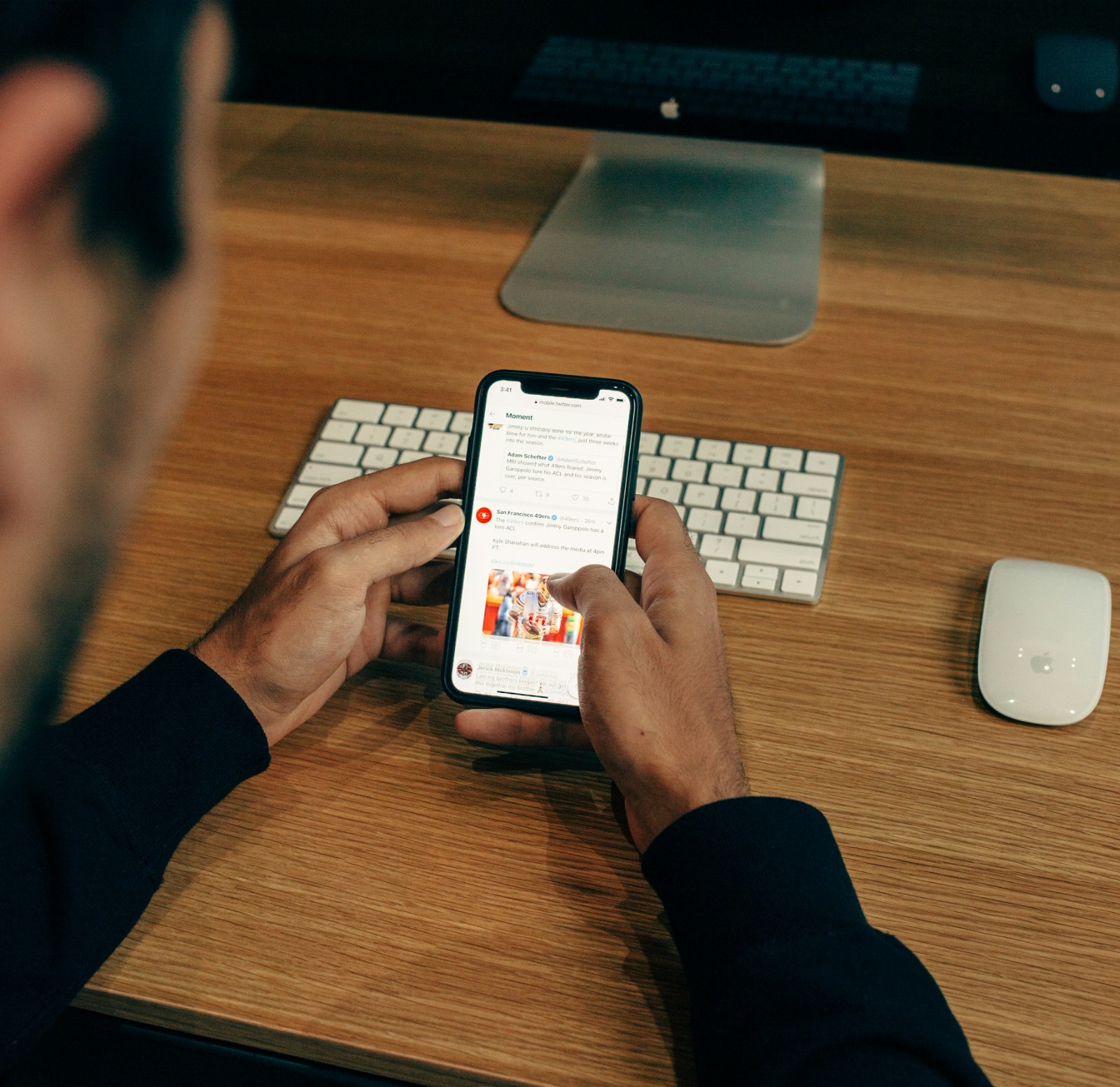
Tampilan beranda Twitter (credit: unsplash)
Mengunci akun Twitter di perangkat Android adalah proses yang relatif sederhana dan dapat dilakukan dengan cepat. Berikut adalah panduan langkah demi langkah untuk mengunci akun Twitter Anda menggunakan aplikasi Twitter di smartphone Android:
1. Buka Aplikasi Twitter
Pertama-tama, pastikan Anda telah menginstal aplikasi Twitter resmi di perangkat Android Anda. Buka aplikasi tersebut dan pastikan Anda sudah login ke akun yang ingin Anda kunci.
2. Akses Menu Pengaturan
Setelah aplikasi terbuka, ketuk ikon foto profil Anda yang terletak di pojok kiri atas layar. Ini akan membuka menu samping.
3. Pilih “Pengaturan dan Privasi”
Dalam menu samping, cari dan ketuk opsi “Pengaturan dan Privasi” atau “Settings and Privacy” jika aplikasi Anda menggunakan bahasa Inggris.
4. Buka Pengaturan Privasi
Di dalam menu Pengaturan dan Privasi, pilih opsi “Privasi dan Keamanan” atau “Privacy and Safety”.
5. Cari Pengaturan Audiens
Gulir ke bawah hingga Anda menemukan bagian “Audiens dan Penandaan” atau “Audience and Tagging”.
6. Aktifkan Perlindungan Tweet
Di dalam bagian ini, Anda akan melihat opsi “Lindungi Tweet Anda” atau “Protect your Tweets”. Geser tombol di sebelah opsi ini ke kanan untuk mengaktifkannya. Tombol akan berubah warna (biasanya menjadi biru) untuk menandakan bahwa fitur telah diaktifkan.
7. Konfirmasi Perubahan
Setelah Anda menggeser tombol, akan muncul jendela pop-up yang meminta konfirmasi. Baca peringatan dengan seksama, lalu ketuk “Lindungi” atau “Protect” untuk mengonfirmasi pilihan Anda.
8. Verifikasi Perubahan
Untuk memastikan perubahan telah berhasil diterapkan, kembali ke profil Twitter Anda. Anda seharusnya melihat ikon gembok kecil di samping nama pengguna Anda, yang menandakan bahwa akun Anda sekarang bersifat privat.
Catatan Penting:
- Perubahan ini akan berlaku untuk semua perangkat di mana Anda mengakses akun Twitter Anda.
- Tweet yang sudah ada sebelumnya akan menjadi privat dan hanya dapat dilihat oleh pengikut yang disetujui.
- Anda mungkin perlu meninjau dan menyetujui ulang permintaan pengikut yang tertunda.
Dengan mengikuti langkah-langkah di atas, Anda dapat dengan mudah mengamankan akun Twitter Anda di perangkat Android. Ingatlah untuk secara berkala meninjau pengaturan privasi Anda untuk memastikan akun Anda tetap aman sesuai preferensi Anda.
4. Cara Mengunci Akun Twitter di iPhone
Proses mengunci akun Twitter di iPhone sangat mirip dengan prosedur di perangkat Android, namun ada beberapa perbedaan kecil dalam tampilan antarmuka. Berikut adalah panduan langkah demi langkah untuk mengunci akun Twitter Anda menggunakan aplikasi Twitter di iPhone:
1. Buka Aplikasi Twitter
Pastikan Anda memiliki aplikasi Twitter terbaru yang terinstal di iPhone Anda. Buka aplikasi dan login ke akun yang ingin Anda kunci jika belum melakukannya.
2. Akses Menu Pengaturan
Di layar utama aplikasi, ketuk ikon foto profil Anda yang terletak di pojok kiri atas. Ini akan membuka menu samping.
3. Pilih “Pengaturan dan Privasi”
Dalam menu yang muncul, cari dan ketuk opsi “Pengaturan dan Privasi” atau “Settings and Privacy” jika aplikasi Anda menggunakan bahasa Inggris.
4. Buka Pengaturan Privasi
Di dalam menu Pengaturan dan Privasi, pilih opsi “Privasi dan Keamanan” atau “Privacy and Safety”.
5. Cari Pengaturan Audiens
Gulir ke bawah hingga Anda menemukan bagian “Audiens dan Penandaan” atau “Audience and Tagging”.
6. Aktifkan Perlindungan Tweet
Di dalam bagian ini, Anda akan melihat opsi “Lindungi Tweet Anda” atau “Protect your Tweets”. Ketuk tombol geser di sebelah opsi ini untuk mengaktifkannya. Tombol akan berubah warna (biasanya menjadi biru pada iPhone) untuk menandakan bahwa fitur telah diaktifkan.
7. Konfirmasi Perubahan
Setelah Anda mengaktifkan opsi tersebut, akan muncul jendela pop-up yang meminta konfirmasi. Baca peringatan dengan seksama, lalu ketuk “Lindungi” atau “Protect” untuk mengonfirmasi pilihan Anda.
8. Verifikasi Perubahan
Untuk memastikan perubahan telah berhasil diterapkan, kembali ke profil Twitter Anda. Anda seharusnya melihat ikon gembok kecil di samping nama pengguna Anda, yang menandakan bahwa akun Anda sekarang bersifat privat.
Catatan Tambahan untuk Pengguna iPhone:
- Jika Anda menggunakan fitur “Sign in with Apple”, pastikan untuk memperbarui pengaturan privasi Anda di pengaturan Apple juga untuk konsistensi keamanan.
- Perubahan yang Anda buat di iPhone akan secara otomatis disinkronkan ke semua perangkat lain di mana Anda menggunakan akun Twitter yang sama.
- Jika Anda menggunakan widget Twitter di layar beranda iPhone, perhatikan bahwa beberapa informasi mungkin masih terlihat tergantung pada pengaturan widget Anda.
Dengan mengikuti langkah-langkah ini, Anda dapat dengan mudah mengamankan akun Twitter Anda di iPhone. Ingatlah untuk secara berkala meninjau pengaturan privasi Anda untuk memastikan akun Anda tetap aman dan sesuai dengan preferensi privasi Anda yang mungkin berubah seiring waktu.
5. Cara Mengunci Akun Twitter di Desktop
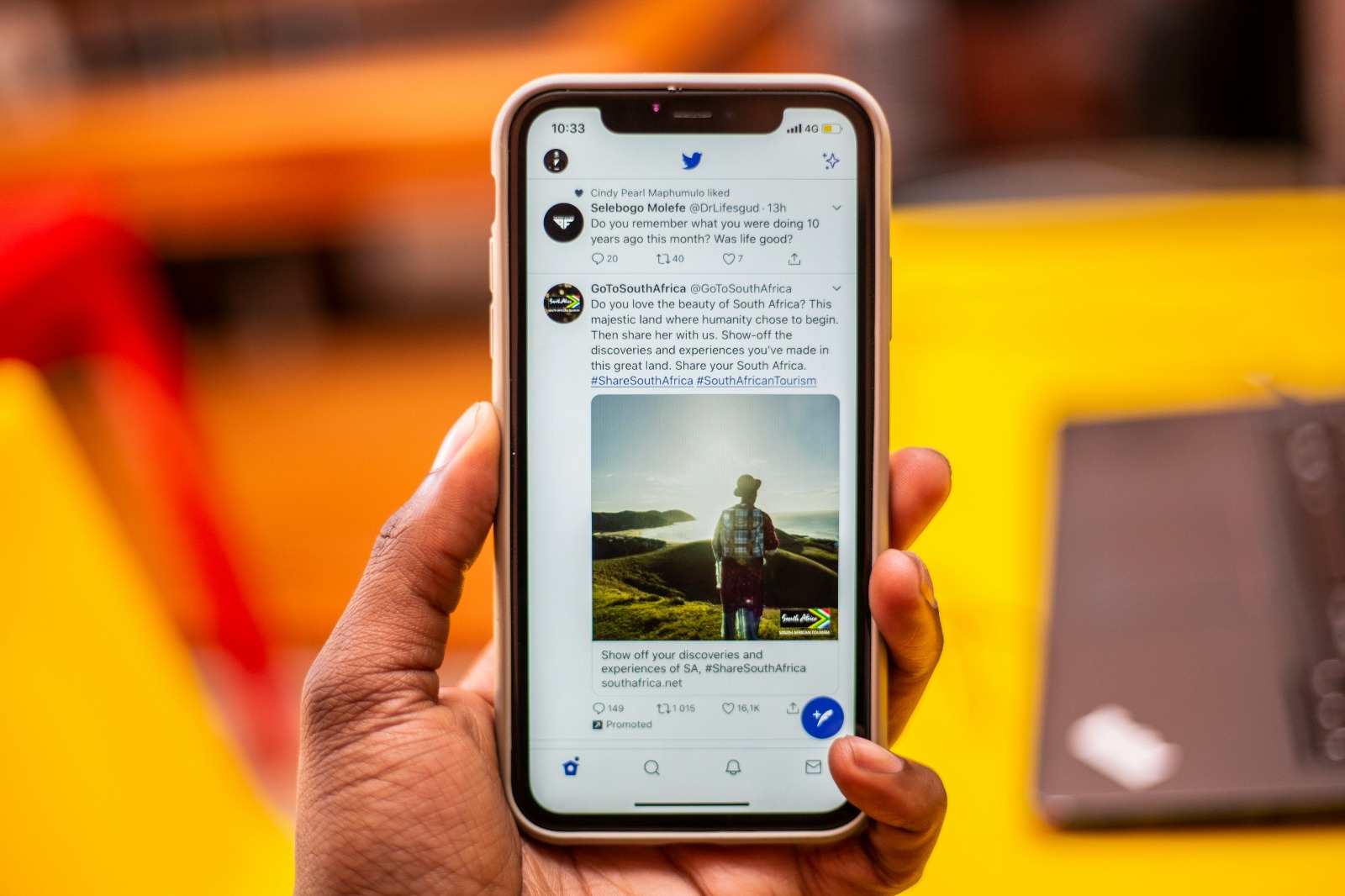
Tampilan beranda Twitter (credit: unsplash)
Mengunci akun Twitter melalui desktop atau laptop memberikan pengalaman yang sedikit berbeda dibandingkan dengan perangkat mobile. Berikut adalah panduan langkah demi langkah untuk mengunci akun Twitter Anda menggunakan browser web di komputer desktop atau laptop:
1. Buka Situs Web Twitter
Buka browser web favorit Anda dan kunjungi situs resmi Twitter (www.twitter.com). Pastikan Anda sudah login ke akun yang ingin Anda kunci.
2. Akses Menu Pengaturan
Di sidebar sebelah kiri, klik opsi “Lainnya” yang ditandai dengan ikon tiga titik (…). Dari menu dropdown yang muncul, pilih “Pengaturan dan privasi” atau “Settings and privacy”.
3. Buka Pengaturan Privasi dan Keamanan
Di panel sebelah kiri dari halaman pengaturan, klik opsi “Privasi dan keamanan” atau “Privacy and safety”.
4. Cari Pengaturan Audiens
Scroll ke bawah hingga Anda menemukan bagian “Audiens dan penandaan” atau “Audience and tagging”.
5. Aktifkan Perlindungan Tweet
Di dalam bagian ini, Anda akan melihat opsi “Lindungi tweet Anda” atau “Protect your Tweets”. Centang kotak di sebelah opsi ini untuk mengaktifkannya.
6. Simpan Perubahan
Setelah Anda mencentang kotak tersebut, klik tombol “Simpan” atau “Save” yang biasanya terletak di bagian bawah atau pojok kanan atas halaman.
7. Konfirmasi Perubahan
Twitter mungkin akan meminta Anda untuk mengonfirmasi perubahan ini. Baca peringatan yang muncul dengan seksama, lalu klik “Konfirmasi” atau “Confirm” untuk melanjutkan.
8. Verifikasi Perubahan
Untuk memastikan perubahan telah berhasil diterapkan, kembali ke profil Twitter Anda. Anda seharusnya melihat ikon gembok kecil di samping nama pengguna Anda, yang menandakan bahwa akun Anda sekarang bersifat privat.
Catatan Penting untuk Pengguna Desktop:
- Perubahan yang Anda buat melalui desktop akan berlaku untuk semua perangkat di mana Anda mengakses akun Twitter Anda.
- Jika Anda menggunakan ekstensi browser atau aplikasi pihak ketiga untuk Twitter, pastikan untuk memperbarui pengaturan di sana juga jika diperlukan.
- Beberapa fitur analitik Twitter mungkin akan terbatas setelah Anda mengunci akun Anda.
- Jika Anda memiliki tweet yang di-pin di profil Anda, pertimbangkan untuk meninjau kembali apakah Anda ingin tetap mempertahankannya setelah akun dikunci.
Dengan mengikuti langkah-langkah ini, Anda dapat dengan mudah mengamankan akun Twitter Anda melalui desktop. Ingatlah untuk secara berkala meninjau pengaturan privasi Anda, terutama jika Anda sering beralih antara perangkat mobile dan desktop dalam mengakses Twitter.
6. Cara Membuka Kunci Akun Twitter
Meskipun mengunci akun Twitter memberikan banyak manfaat privasi, ada kalanya Anda mungkin ingin membuka kembali akun Anda agar dapat diakses publik. Proses membuka kunci akun Twitter relatif sederhana dan dapat dilakukan dengan cepat. Berikut adalah panduan langkah demi langkah untuk membuka kunci akun Twitter Anda:
Melalui Aplikasi Mobile (Android dan iPhone):
- Buka aplikasi Twitter dan login ke akun Anda.
- Ketuk ikon foto profil Anda di pojok kiri atas untuk membuka menu.
- Pilih “Pengaturan dan Privasi” atau “Settings and Privacy”.
- Tap pada “Privasi dan Keamanan” atau “Privacy and Safety”.
- Pilih “Audiens dan Penandaan” atau “Audience and Tagging”.
- Cari opsi “Lindungi Tweet Anda” atau “Protect your Tweets”.
- Geser tombol ke kiri untuk menonaktifkan perlindungan tweet.
- Konfirmasi pilihan Anda ketika diminta.
Melalui Desktop:
- Buka situs web Twitter dan login ke akun Anda.
- Klik “Lainnya” (ikon tiga titik) di sidebar kiri.
- Pilih “Pengaturan dan Privasi” atau “Settings and Privacy”.
- Klik “Privasi dan Keamanan” atau “Privacy and Safety” di panel kiri.
- Scroll ke bagian “Audiens dan Penandaan” atau “Audience and Tagging”.
- Hapus centang pada kotak di sebelah “Lindungi Tweet Anda” atau “Protect your Tweets”.
- Klik “Simpan” atau “Save” di bagian bawah halaman.
- Konfirmasi pilihan Anda ketika diminta.
Hal-hal yang Perlu Diperhatikan Setelah Membuka Kunci Akun:
- Semua tweet yang sebelumnya terlindungi akan menjadi publik dan dapat dilihat oleh siapa saja.
- Pengguna lain akan dapat melihat, me-retweet, dan berinteraksi dengan tweet Anda tanpa perlu persetujuan.
- Permintaan pengikut yang tertunda akan otomatis diterima.
- Anda mungkin perlu meninjau pengaturan privasi lainnya untuk memastikan tingkat keterbukaan yang Anda inginkan.
- Pertimbangkan untuk meninjau tweet lama Anda sebelum membuka kunci akun, untuk memastikan tidak ada konten sensitif yang tidak ingin Anda bagikan secara publik.
Penting untuk diingat bahwa membuka kunci akun Twitter Anda akan mengubah visibilitas semua konten Anda menjadi publik. Pertimbangkan dengan cermat keputusan ini dan pastikan Anda nyaman dengan tingkat keterbukaan yang baru sebelum melanjutkan.
Jika Anda merasa ragu, Anda selalu dapat mengunci kembali akun Anda di kemudian hari menggunakan langkah-langkah yang sama seperti saat mengunci akun. Twitter memberikan fleksibilitas untuk beralih antara mode publik dan privat sesuai kebutuhan Anda.
7. Cara Menerima Pengikut Baru di Akun Terkunci
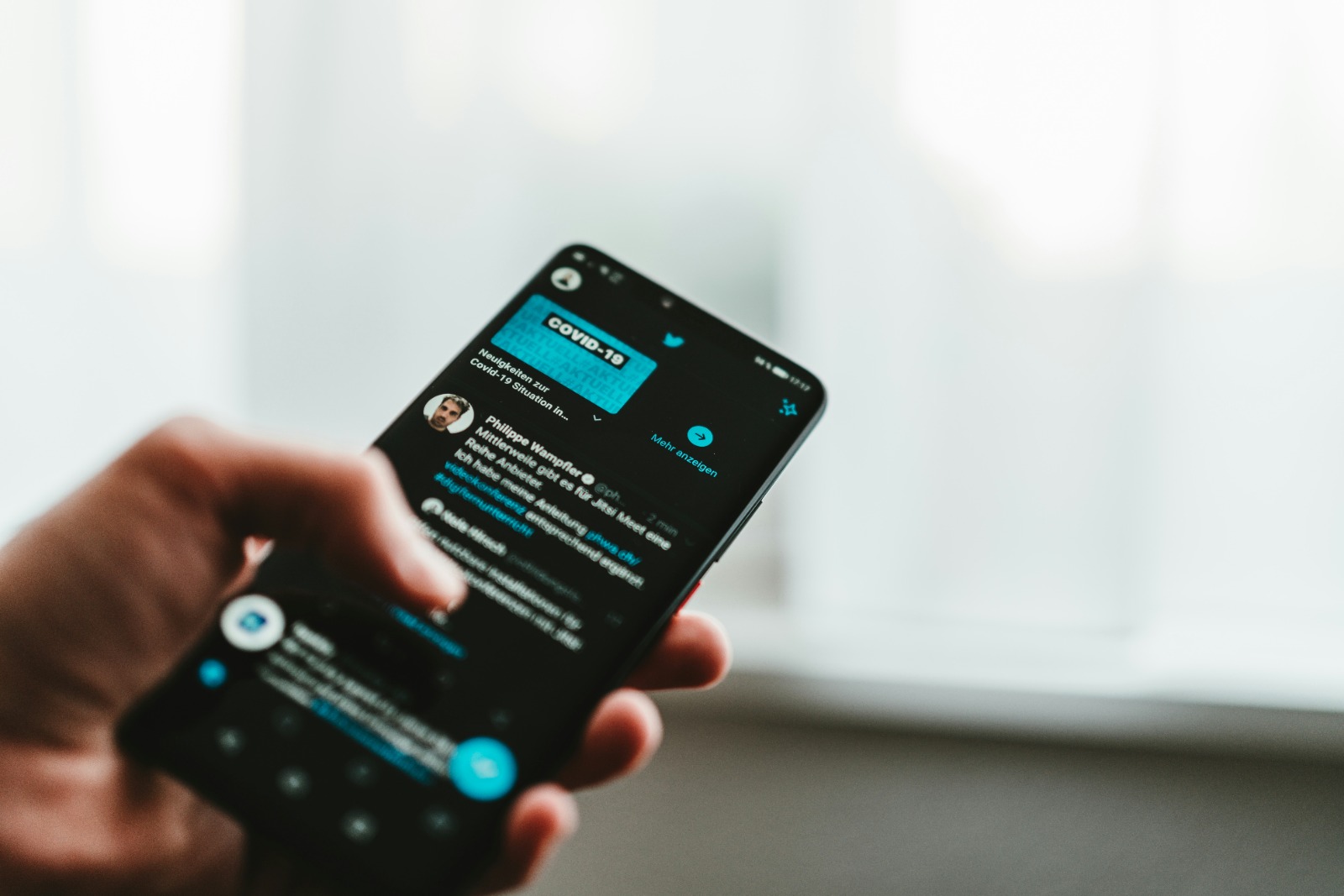
Tampilan beranda Twitter (credit: unsplash)
Ketika akun Twitter Anda terkunci atau bersifat privat, proses menerima pengikut baru sedikit berbeda dibandingkan dengan akun publik. Anda memiliki kontrol penuh atas siapa yang dapat mengikuti dan melihat tweet Anda. Berikut adalah panduan lengkap tentang cara menerima pengikut baru di akun Twitter yang terkunci:
1. Menerima Notifikasi Permintaan Pengikut
Ketika seseorang mencoba untuk mengikuti akun terkunci Anda, mereka akan mengirimkan permintaan pengikut. Anda akan menerima notifikasi tentang permintaan ini melalui:
- Notifikasi push di aplikasi mobile Twitter
- Email (jika Anda telah mengaktifkan notifikasi email)
- Tab notifikasi di aplikasi Twitter atau situs web
2. Meninjau Permintaan Pengikut
Untuk meninjau permintaan pengikut yang masuk:
- Di aplikasi mobile: Ketuk ikon lonceng notifikasi, lalu pilih tab “Permintaan Pengikut” atau “Follower Requests”.
- Di desktop: Klik “Notifikasi” di sidebar, lalu pilih tab “Permintaan Pengikut” atau “Follower Requests”.
3. Memeriksa Profil Calon Pengikut
Sebelum menerima atau menolak permintaan:
- Klik atau ketuk nama pengguna untuk melihat profil mereka.
- Periksa tweet mereka, bio, dan informasi lain yang tersedia.
- Pertimbangkan apakah Anda mengenal mereka atau ingin mereka melihat konten Anda.
4. Menerima atau Menolak Permintaan
Setelah meninjau profil:
- Untuk menerima: Klik atau ketuk tombol “Terima” atau “Accept”.
- Untuk menolak: Klik atau ketuk tombol “Tolak” atau “Decline”.
5. Mengelola Banyak Permintaan Sekaligus
Jika Anda memiliki banyak permintaan pengikut:
- Di beberapa versi aplikasi, Anda dapat memilih beberapa permintaan sekaligus.
- Gunakan opsi “Terima Semua” atau “Tolak Semua” jika tersedia dan sesuai dengan preferensi Anda.
6. Pengaturan Lanjutan
Untuk pengalaman yang lebih disesuaikan:
- Pertimbangkan untuk mengaktifkan opsi “Izinkan Notifikasi Email” untuk permintaan pengikut di pengaturan notifikasi Twitter Anda.
- Anda dapat mengatur filter untuk permintaan pengikut, misalnya hanya menerima permintaan dari akun yang telah diverifikasi atau akun dengan jumlah pengikut tertentu.
7. Meninjau Pengikut Secara Berkala
Bahkan setelah menerima pengikut:
- Secara berkala tinjau daftar pengikut Anda.
- Anda dapat menghapus pengikut yang tidak lagi Anda inginkan untuk melihat tweet Anda.
Catatan Penting:
- Pengikut yang diterima akan dapat melihat semua tweet Anda, termasuk yang lama.
- Mereka juga akan dapat me-retweet tweet Anda ke pengikut mereka sendiri, meskipun akun Anda terkunci.
- Jika Anda menolak permintaan pengikut, pengguna tersebut tidak akan diberi tahu secara eksplisit bahwa permintaan mereka ditolak.
Dengan mengikuti langkah-langkah ini, Anda dapat dengan efektif mengelola siapa yang dapat mengikuti dan melihat konten di akun Twitter terkunci Anda. Ingatlah bahwa keputusan untuk menerima atau menolak pengikut sepenuhnya ada di tangan Anda, jadi pertimbangkan dengan cermat setiap permintaan untuk memastikan pengalaman Twitter yang aman dan nyaman.
8. Fitur Utama Twitter yang Perlu Diketahui
Twitter, meskipun terkenal dengan format pesan singkatnya, memiliki berbagai fitur yang memperkaya pengalaman penggunanya. Memahami fitur-fitur utama ini dapat membantu Anda mengoptimalkan penggunaan platform, baik akun Anda terkunci maupun tidak. Berikut adalah beberapa fitur utama Twitter yang perlu Anda ketahui:
1. Tweet
Tweet adalah inti dari Twitter. Ini adalah pesan singkat dengan batas 280 karakter yang dapat berisi teks, gambar, video, GIF, atau tautan. Tweet dapat digunakan untuk berbagi pemikiran, berita, atau berinteraksi dengan pengguna lain.
2. Retweet (RT)
Retweet memungkinkan Anda untuk membagikan tweet orang lain ke pengikut Anda. Anda dapat melakukan retweet langsung atau menambahkan komentar Anda sendiri.
3. Like
Fitur “Like” (ditandai dengan ikon hati) memungkinkan Anda untuk menunjukkan apresiasi terhadap tweet tanpa harus membalasnya atau me-retweet.
4. Reply
Anda dapat membalas tweet siapa pun, memulai atau bergabung dalam percakapan. Balasan dapat dilihat oleh semua orang kecuali akun tersebut diatur sebagai privat.
5. Hashtag (#)
Hashtag digunakan untuk mengelompokkan tweet tentang topik tertentu. Mengklik hashtag akan menampilkan semua tweet terbaru yang menggunakan hashtag tersebut.
6. Mention (@@)
Dengan menggunakan @@ diikuti nama pengguna, Anda dapat menyebut atau menandai pengguna lain dalam tweet Anda.
7. Direct Message (DM)
DM memungkinkan Anda untuk mengirim pesan pribadi ke pengguna lain. Ini bisa berupa pesan one-on-one atau grup.
8. Lists
Anda dapat membuat daftar pengguna Twitter berdasarkan tema atau mi nat tertentu, memudahkan Anda untuk melihat tweet dari kelompok pengguna tertentu.
9. Moments
Fitur ini memungkinkan Anda untuk mengumpulkan dan menyusun tweet terkait menjadi satu cerita atau narasi yang kohesif.
10. Polls
Anda dapat membuat jajak pendapat sederhana dalam tweet Anda, memungkinkan pengikut untuk memilih dari beberapa opsi.
11. Trending Topics
Twitter menampilkan topik yang sedang tren secara real-time, baik secara global maupun berdasarkan lokasi Anda.
12. Bookmarks
Fitur ini memungkinkan Anda untuk menyimpan tweet untuk dibaca nanti tanpa harus me-like atau me-retweet.
13. Twitter Spaces
Spaces adalah ruang audio langsung di mana pengguna dapat mengadakan percakapan dengan pengikut mereka.
14. Fleets
Meskipun fitur ini telah dihentikan, Fleets pernah menjadi cara untuk membagikan konten sementara yang hilang setelah 24 jam.
15. Twitter Blue
Layanan berlangganan premium yang menawarkan fitur eksklusif seperti pembatalan tweet, folder bookmark, dan artikel bebas iklan.
16. Verifikasi
Akun terverifikasi ditandai dengan lencana biru, menunjukkan bahwa Twitter telah mengonfirmasi identitas pemilik akun.
17. Thread
Fitur ini memungkinkan pengguna untuk menghubungkan beberapa tweet menjadi satu narasi panjang, mengatasi batasan karakter.
18. Mute dan Block
Anda dapat membisukan atau memblokir pengguna atau kata kunci tertentu untuk mengelola konten yang Anda lihat di timeline.
19. Analytics
Twitter menyediakan alat analisis dasar untuk membantu Anda memahami kinerja tweet dan engagement akun Anda.
20. Twitter Cards
Fitur ini memungkinkan pengembang web untuk menyematkan konten kaya seperti gambar, video, dan rangkuman artikel dalam tweet.
21. Night Mode
Mode gelap yang dapat diaktifkan untuk pengalaman menjelajah yang lebih nyaman di lingkungan dengan cahaya rendah.
Memahami dan memanfaatkan fitur-fitur ini dapat sangat meningkatkan pengalaman Anda di Twitter, membantu Anda terhubung dengan audiens yang lebih luas, dan mengekspresikan diri dengan lebih efektif. Baik Anda menggunakan Twitter untuk tujuan pribadi atau profesional, eksperimen dengan fitur-fitur ini dapat membuka potensi baru dalam cara Anda berinteraksi di platform.
9. Tips Menjaga Privasi di Twitter
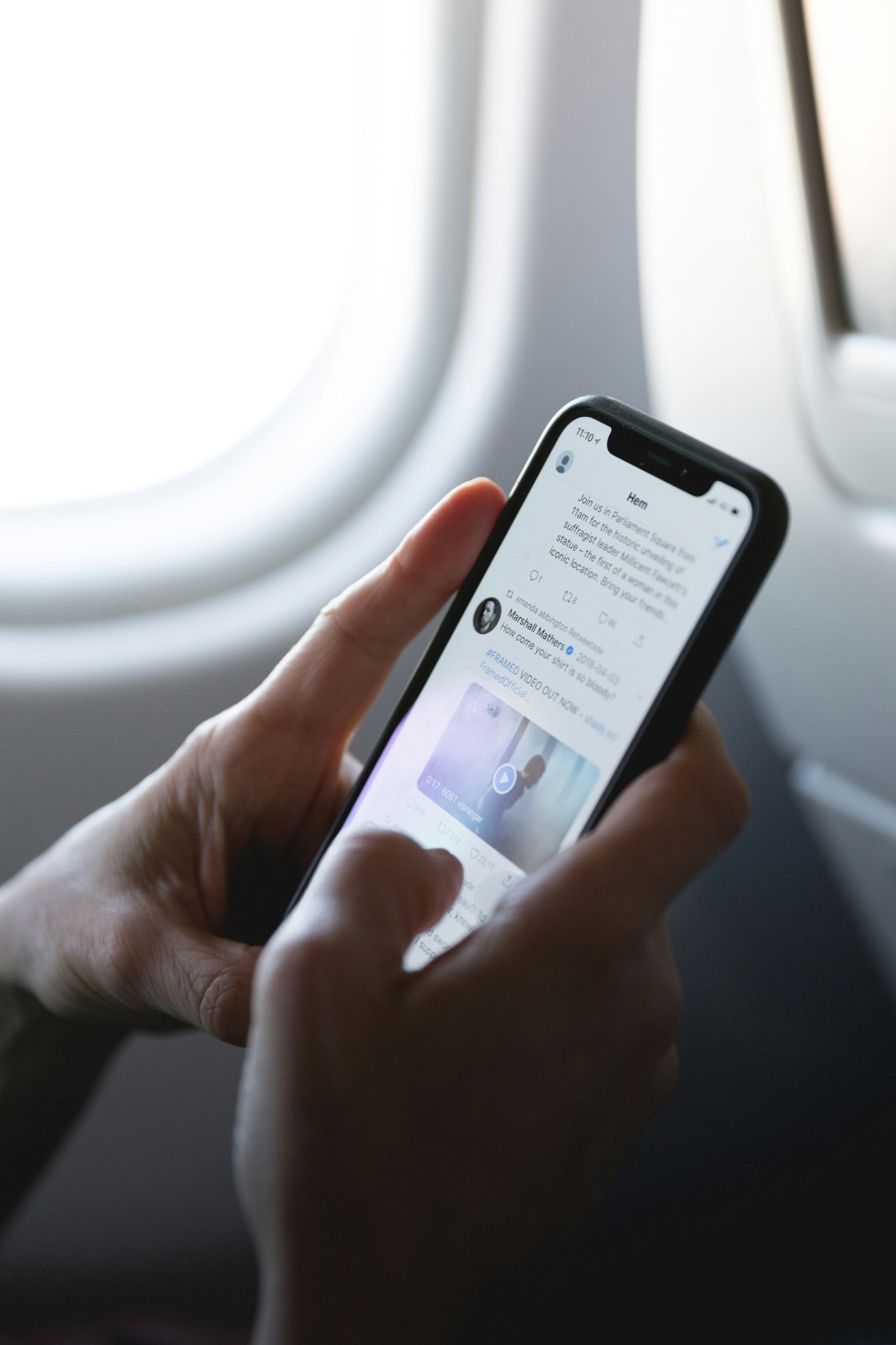
Tampilan beranda Twitter (credit: unsplash)
Menjaga privasi di platform media sosial seperti Twitter sangat penting untuk melindungi informasi pribadi dan mencegah penyalahgunaan data. Berikut adalah beberapa tips penting untuk membantu Anda menjaga privasi di Twitter:
1. Gunakan Nama Pengguna yang Aman
Pilih nama pengguna yang tidak mengungkapkan terlalu banyak informasi pribadi. Hindari menggunakan nama lengkap, tanggal lahir, atau informasi identifikasi lainnya dalam nama pengguna Anda.
2. Pertimbangkan untuk Mengunci Akun
Jika Anda ingin kontrol penuh atas siapa yang dapat melihat tweet Anda, pertimbangkan untuk mengunci akun Anda. Ini membatasi akses hanya kepada pengikut yang Anda setujui.
3. Hati-hati dengan Informasi yang Dibagikan
Berhati-hatilah dengan informasi pribadi yang Anda bagikan dalam tweet, termasuk lokasi, rutinitas harian, atau detail tentang keluarga dan teman. Informasi ini dapat digunakan oleh pihak yang tidak bertanggung jawab.
4. Kelola Pengaturan Lokasi
Nonaktifkan fitur pelacakan lokasi jika Anda tidak ingin lokasi Anda diketahui. Anda dapat melakukan ini melalui pengaturan privasi Twitter dan juga di pengaturan perangkat Anda.
5. Gunakan Autentikasi Dua Faktor
Aktifkan autentikasi dua faktor untuk menambahkan lapisan keamanan ekstra pada akun Anda. Ini membantu mencegah akses tidak sah bahkan jika kata sandi Anda bocor.
6. Periksa Aplikasi Pihak Ketiga
Secara berkala periksa dan hapus akses untuk aplikasi pihak ketiga yang tidak lagi Anda gunakan atau percayai. Aplikasi ini mungkin memiliki akses ke data akun Twitter Anda.
7. Berhati-hati dengan Tautan
Jangan mengklik tautan mencurigakan yang dikirim melalui Twitter, terutama dari sumber yang tidak dikenal. Tautan ini bisa mengarah ke situs phishing atau malware.
8. Gunakan Direct Message dengan Bijak
Ingat bahwa meskipun Direct Messages bersifat pribadi, mereka masih dapat disimpan atau dibagikan oleh penerima. Jangan mengirim informasi sensitif melalui DM.
9. Kelola Pengaturan Tag Foto
Atur siapa yang dapat menandai Anda dalam foto. Anda dapat menonaktifkan fitur ini atau membatasi hanya untuk orang-orang yang Anda ikuti.
10. Gunakan Email yang Aman
Gunakan alamat email yang aman dan tidak mudah ditebak untuk akun Twitter Anda. Pertimbangkan untuk menggunakan email khusus untuk Twitter yang berbeda dari email utama Anda.
11. Berhati-hati dengan Informasi Profil
Pikirkan baik-baik informasi apa yang Anda masukkan dalam bio Twitter Anda. Hindari mencantumkan detail pribadi seperti nomor telepon atau alamat.
12. Gunakan Kata Sandi yang Kuat
Gunakan kata sandi yang kuat dan unik untuk akun Twitter Anda. Hindari menggunakan kata sandi yang sama dengan akun lain.
13. Perhatikan Pengaturan Pencarian
Atur apakah Anda ingin tweet Anda muncul dalam hasil pencarian Twitter. Anda dapat membatasi ini hanya untuk pengikut Anda.
14. Kelola Pengaturan Personalisasi dan Data
Periksa dan sesuaikan pengaturan personalisasi dan data di Twitter. Anda dapat mengontrol bagaimana Twitter menggunakan data Anda untuk iklan dan rekomendasi konten.
15. Gunakan Fitur Mute dan Block
Jangan ragu untuk menggunakan fitur mute atau block untuk pengguna yang mengganggu atau mencurigakan. Ini membantu menjaga lingkungan Twitter Anda tetap aman dan nyaman.
16. Berhati-hati dengan Trending Topics
Berhati-hatilah saat berpartisipasi dalam trending topics. Ingat bahwa tweet Anda mungkin dilihat oleh audiens yang lebih luas saat menggunakan hashtag populer.
17. Perhatikan Pengaturan Notifikasi
Sesuaikan pengaturan notifikasi Anda untuk mengurangi gangguan dan membatasi siapa yang dapat menghubungi Anda langsung melalui Twitter.
18. Gunakan Mode Incognito saat Browsing
Jika Anda mengakses Twitter melalui browser web, pertimbangkan untuk menggunakan mode incognito untuk mengurangi pelacakan.
19. Edukasi Diri Sendiri tentang Kebijakan Privasi Twitter
Luangkan waktu untuk membaca dan memahami kebijakan privasi Twitter. Ini akan membantu Anda memahami bagaimana data Anda digunakan dan dilindungi.
20. Gunakan VPN
Pertimbangkan untuk menggunakan VPN saat mengakses Twitter, terutama di jaringan publik, untuk menambah lapisan keamanan ekstra.
Dengan menerapkan tips-tips ini, Anda dapat secara signifikan meningkatkan privasi dan keamanan Anda di Twitter. Ingatlah bahwa menjaga privasi adalah proses berkelanjutan, dan penting untuk secara teratur meninjau dan memperbarui pengaturan keamanan Anda seiring dengan perubahan kebijakan platform dan perkembangan teknologi.
10. Perbedaan Akun Publik dan Privat di Twitter
Memahami perbedaan antara akun publik dan privat di Twitter sangat penting untuk mengelola kehadiran online Anda secara efektif. Kedua jenis akun ini memiliki karakteristik, kelebihan, dan kekurangan masing-masing. Mari kita bahas secara mendalam perbedaan utama antara akun publik dan privat di Twitter:
1. Visibilitas Konten
Akun Publik: Semua tweet, retweet, like, dan interaksi lainnya dapat dilihat oleh siapa saja, bahkan oleh pengguna yang tidak memiliki akun Twitter.
Akun Privat: Hanya pengikut yang disetujui yang dapat melihat tweet dan aktivitas akun. Pengguna lain hanya dapat melihat nama pengguna, foto profil, dan bio.
2. Aksesibilitas Pengikut
Akun Publik: Siapa pun dapat mengikuti akun tanpa perlu persetujuan pemilik akun.
Akun Privat: Pemilik akun harus menyetujui setiap permintaan pengikut sebelum mereka dapat melihat konten.
3. Penyebaran Konten
Akun Publik: Tweet dapat di-retweet dan dibagikan dengan mudah oleh siapa saja, meningkatkan potensi penyebaran konten.
Akun Privat: Pengikut tidak dapat me-retweet konten ke timeline publik mereka, membatasi penyebaran tweet.
4. Pencarian dan Discoverable
Akun Publik: Tweet dapat muncul dalam hasil pencarian Twitter dan dapat ditemukan oleh pengguna lain dengan mudah.
Akun Privat: Tweet tidak muncul dalam pencarian publik dan tidak dapat ditemukan oleh pengguna yang bukan pengikut.
5. Interaksi dengan Non-Pengikut
Akun Publik: Dapat berinteraksi bebas dengan semua pengguna Twitter, termasuk membalas tweet publik dan bergabung dalam diskusi terbuka.
Akun Privat: Interaksi terbatas pada pengikut yang disetujui. Balasan ke akun publik tidak akan terlihat oleh pengguna lain selain pengikut.
6. Analitik dan Metrik
Akun Publik: Memiliki akses penuh ke fitur analitik Twitter, memungkinkan pemantauan engagement dan jangkauan tweet secara detail.
Akun Privat: Fitur analitik mungkin terbatas karena jangkauan tweet yang lebih kecil dan terbatas.
7. Penggunaan Hashtag
Akun Publik: Penggunaan hashtag dapat meningkatkan visibilitas tweet dalam diskusi yang lebih luas.
Akun Privat: Hashtag hanya efektif di antara pengikut yang disetujui, membatasi partisipasi dalam tren yang lebih luas.
8. Keamanan dan Privasi
Akun Publik: Lebih rentan terhadap trolling, pelecehan online, dan pengumpulan data oleh pihak ketiga.
Akun Privat: Menawarkan tingkat keamanan dan privasi yang lebih tinggi, mengurangi risiko penyalahgunaan informasi.
9. Branding dan Networking
Akun Publik: Ideal untuk branding personal atau bisnis, memungkinkan jangkauan dan networking yang lebih luas.
Akun Privat: Lebih cocok untuk penggunaan pribadi atau untuk berbagi dengan kelompok terbatas.
10. Verifikasi Akun
Akun Publik: Memiliki kesempatan lebih besar untuk mendapatkan verifikasi akun (lencana biru) jika memenuhi kriteria Twitter.
Akun Privat: Umumnya tidak memenuhi syarat untuk verifikasi akun karena keterbatasan visibilitas.
11. Partisipasi dalam Fitur Twitter
Akun Publik: Dapat berpartisipasi penuh dalam fitur seperti Twitter Spaces, Moments, dan kampanye hashtag.
Akun Privat: Partisipasi dalam fitur publik Twitter mungkin terbatas atau tidak tersedia.
12. Penggunaan untuk Tujuan Profesional
Akun Publik: Lebih sesuai untuk tujuan profesional seperti jurnalisme, pemasaran, atau komunikasi publik.
Akun Privat: Kurang efektif untuk tujuan profesional yang memerlukan jangkauan luas.
13. Kontrol atas Audiens
Akun Publik: Kontrol terbatas atas siapa yang dapat melihat dan berinteraksi dengan konten.
Akun Privat: Kontrol penuh atas audiens, memungkinkan kurasi pengikut yang lebih selektif.
14. Dampak pada Engagement
Akun Publik: Berpotensi mendapatkan engagement yang lebih tinggi karena jangkauan yang lebih luas.
Akun Privat: Engagement mungkin lebih terbatas tetapi bisa lebih bermakna karena berasal dari audiens yang lebih terpilih.
15. Fleksibilitas Perubahan
Akun Publik: Dapat diubah menjadi akun privat kapan saja, tetapi perlu diingat bahwa tweet lama mungkin sudah tersebar.
Akun Privat: Dapat diubah menjadi publik, tetapi semua tweet sebelumnya akan menjadi publik seketika.
Memilih antara akun publik atau privat tergantung pada tujuan Anda menggunakan Twitter, tingkat privasi yang Anda inginkan, dan jenis interaksi yang Anda cari. Akun publik menawarkan jangkauan dan visibilitas yang lebih luas, ideal untuk branding dan networking. Sementara itu, akun privat memberikan kontrol yang lebih besar atas privasi dan audiens Anda. Pertimbangkan dengan cermat kebutuhan dan preferensi Anda sebelum memutuskan jenis akun yang akan Anda gunakan.
11. FAQ Seputar Mengunci Akun Twitter
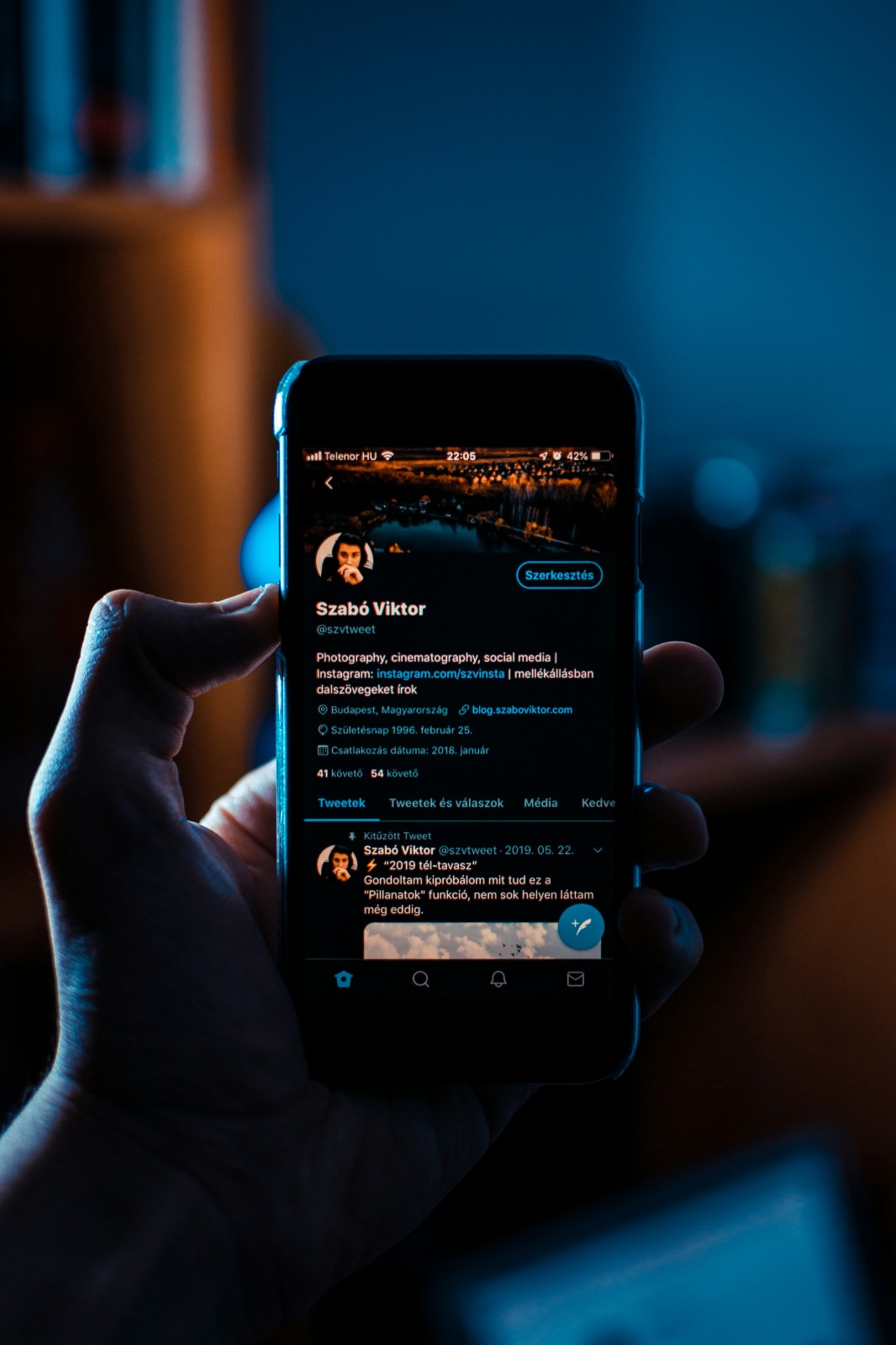
Tampilan beranda Twitter (credit: unsplash)
Berikut adalah beberapa pertanyaan yang sering diajukan seputar mengunci akun Twitter, beserta jawabannya:
1. Apakah mengunci akun Twitter akan menghapus pengikut saya yang sudah ada?
Tidak, mengunci akun Twitter tidak akan menghapus pengikut yang sudah ada. Pengikut Anda saat ini akan tetap dapat melihat tweet Anda. Namun, untuk pengikut baru, mereka harus mengirim permintaan yang perlu Anda setujui.
2. Bisakah saya mengunci hanya sebagian tweet saya?
Sayangnya, Twitter tidak menyediakan opsi untuk mengunci tweet individual. Ketika Anda mengunci akun, semua tweet Anda akan menjadi privat. Jika Anda ingin membuat beberapa tweet publik dan yang lain privat, Anda perlu memiliki dua akun terpisah.
3. Apakah orang lain masih bisa mention saya jika akun saya terkunci?
Ya, pengguna lain masih bisa mention Anda dalam tweet mereka. Namun, jika mereka bukan pengikut Anda, mereka tidak akan bisa melihat tweet Anda atau berinteraksi lebih lanjut dengan akun Anda.
4. Bagaimana cara saya tahu jika seseorang meminta untuk mengikuti akun terkunci saya?
Anda akan menerima notifikasi setiap kali seseorang meminta untuk mengikuti akun terkunci Anda. Notifikasi ini akan muncul di tab notifikasi Twitter Anda dan, jika diaktifkan, melalui email.
5. Apakah tweet lama saya akan tetap terlihat jika saya mengunci akun?
Ketika Anda mengunci akun, semua tweet Anda, termasuk yang lama, akan menjadi privat dan hanya dapat dilihat oleh pengikut yang disetujui. Namun, ingatlah bahwa tweet yang sebelumnya publik mungkin sudah disimpan atau di-screenshot oleh orang lain.
6. Bisakah pengikut saya me-retweet tweet dari akun terkunci saya?
Tidak, pengikut Anda tidak dapat me-retweet tweet dari akun terkunci Anda ke timeline publik mereka. Mereka hanya dapat mengutip tweet Anda dalam tweet baru, yang hanya akan terlihat oleh pengikut Anda yang juga mengikuti mereka.
7. Apakah mengunci akun Twitter akan mempengaruhi interaksi saya dengan akun publik?
Ya, meskipun Anda masih bisa berinteraksi dengan akun publik, balasan Anda ke tweet publik hanya akan terlihat oleh pengikut Anda. Ini dapat membatasi partisipasi Anda dalam diskusi publik.
8. Dapatkah saya menggunakan hashtag di akun terkunci?
Ya, Anda masih bisa menggunakan hashtag di akun terkunci. Namun, tweet Anda yang menggunakan hashtag hanya akan terlihat oleh pengikut Anda dan tidak akan muncul dalam pencarian hashtag publik.
9. Apakah mengunci akun Twitter akan mempengaruhi analitik saya?
Ya, mengunci akun Twitter dapat mempengaruhi analitik Anda. Karena jangkauan tweet Anda terbatas pada pengikut yang disetujui, metrik seperti impressi dan engagement mungkin akan lebih rendah dibandingkan dengan akun publik.
10. Bisakah saya membuka kunci akun Twitter saya kapan saja?
Ya, Anda dapat membuka kunci akun Twitter Anda kapan saja melalui pengaturan privasi. Namun, ingatlah bahwa ketika Anda membuka kunci akun, semua tweet Anda akan menjadi publik seketika.
11. Apakah orang lain bisa melihat daftar pengikut saya jika akun saya terkunci?
Jika akun Anda terkunci, hanya pengikut Anda yang dapat melihat daftar pengikut dan yang Anda ikuti. Pengguna yang tidak mengikuti Anda tidak akan dapat melihat informasi ini.
12. Dapatkah saya masih menggunakan Twitter Spaces dengan akun terkunci?
Ya, Anda masih dapat menggunakan Twitter Spaces dengan akun terkunci. Namun, hanya pengikut Anda yang akan dapat bergabung dan melihat Space Anda kecuali jika Anda memilih untuk membagikannya secara publik.
13. Apakah mengunci akun Twitter akan mempengaruhi kemampuan saya untuk mendapatkan verifikasi?
Umumnya, akun terkunci lebih sulit untuk mendapatkan verifikasi karena salah satu kriteria verifikasi adalah visibilitas dan kepentingan publik. Namun, ini tidak sepenuhnya menutup kemungkinan verifikasi jika akun Anda memenuhi kriteria lainnya.
14. Bisakah saya masih menggunakan aplikasi pihak ketiga dengan akun Twitter terkunci?
Ya, Anda masih dapat menggunakan aplikasi pihak ketiga dengan akun Twitter terkunci. Namun, pastikan untuk meninjau izin yang Anda berikan kepada aplikasi tersebut untuk menjaga privasi Anda.
15. Apakah tweet saya dari akun terkunci akan muncul di hasil pencarian Google?
Tidak, tweet dari akun Twitter terkunci tidak akan muncul di hasil pencarian Google atau mesin pencari lainnya. Ini memberikan lapisan privasi tambahan untuk konten Anda.
Memahami cara kerja akun terkunci Twitter dan implikasinya sangat penting untuk mengelola privasi online Anda secara efektif. Selalu pertimbangkan kebutuhan privasi Anda dan tujuan penggunaan Twitter Anda saat memutuskan untuk mengunci atau membuka kunci akun Anda.
12. Kesimpulan
Mengunci akun Twitter merupakan langkah penting dalam menjaga privasi dan keamanan online Anda. Dengan memahami cara mengunci akun Twitter di berbagai perangkat, manfaat yang ditawarkan, serta perbedaan antara akun publik dan privat, Anda dapat membuat keputusan yang tepat sesuai kebutuhan Anda. Ingatlah bahwa privasi online adalah aspek penting dalam era digital ini, dan Twitter menyediakan alat yang memadai untuk membantu Anda mengelolanya. Selalu tinjau pengaturan privasi Anda secara berkala dan sesuaikan dengan perubahan kebutuhan Anda. Dengan pengetahuan dan langkah-langkah yang tepat, Anda dapat menikmati pengalaman bermedia sosial yang aman dan nyaman di Twitter.
Temukan ulasan menarik dan bermanfaat lainnya di kapanlagi.com. Kalau bukan sekarang, KapanLagi?
Baca artikel menarik lainnya: